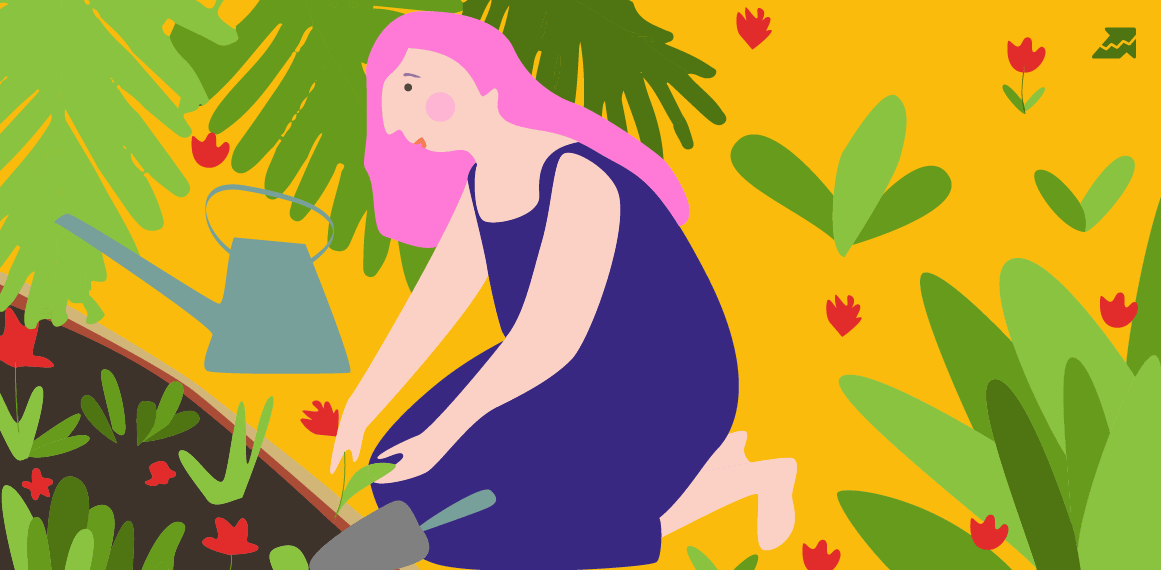Начните искать ключевые слова
Используйте Serpstat, чтобы находить лучшие ключи
Полный гайд по Google Analytics
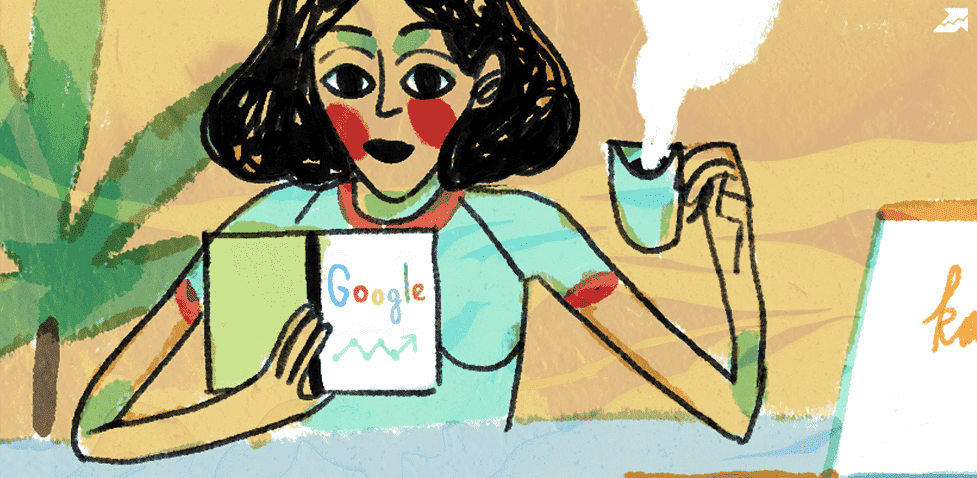
Вы научитесь:
- четко понимать, откуда приходит трафик;
- определять, сколько денег приносит тот или иной канал;
- отслеживать эффективность рекламы;
- планировать развитие бизнеса основываясь на точных данных.
2. Начало работы
2.1. Регистрация в сервисе
2.2. Интеграция на сайт
2.2.1. Скрипт Global Site Tag
2.2.2. Диспетчер тегов Google TagManager
2.2.3. Установка через плагин
3. Обзор страницы администратора
3.1. Настройки аккаунта
3.2. Настройки ресурса
3.3. Настройки представления
3.4. Поведение
3.5. Конверсии
4. Заключение
Что такое Google Analytics и для чего он нужен
Начало работы
Регистрация в сервисе
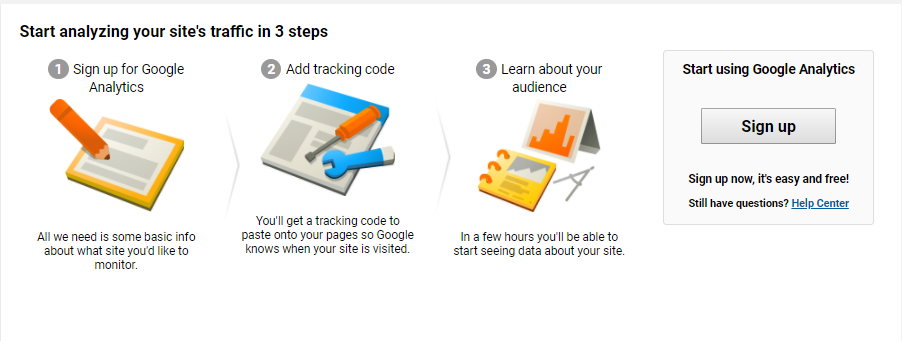
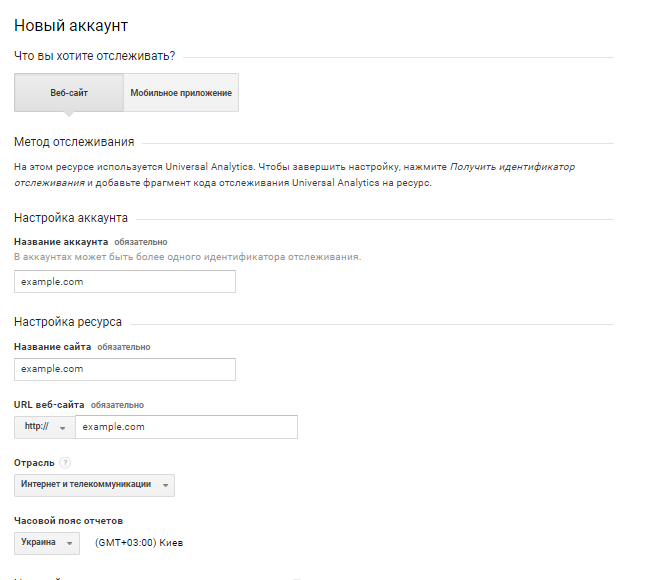
URL сайта. Соответствующее зеркало сайта.
Отрасль. Необязательный пункт, который влияет только на то, сможем ли мы в дальнейшем делать сравнение показателей своего сайта со средним значением по отрасли.
Часовой пояс. Параметр, по которому будут генерироваться отчеты.
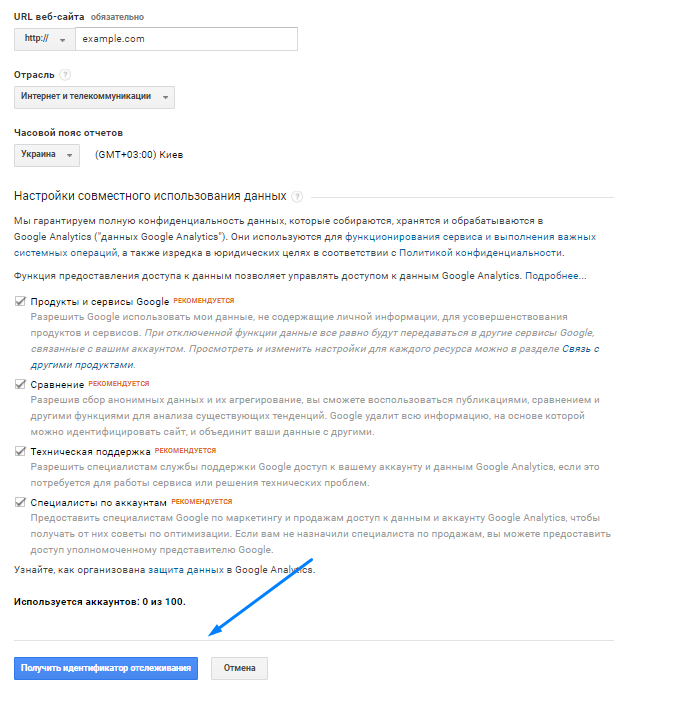
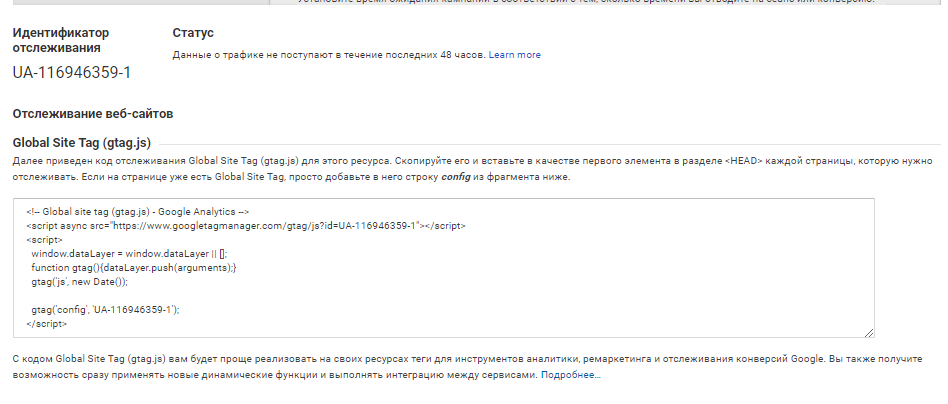
Интеграция на сайт
- использовать непосредственно скрипт Global Site Tag;
- воспользоваться диспетчером тегов;
- использовать различные плагины.
Рассмотрим каждый способ отдельно.
Скрипт Global Site Tag
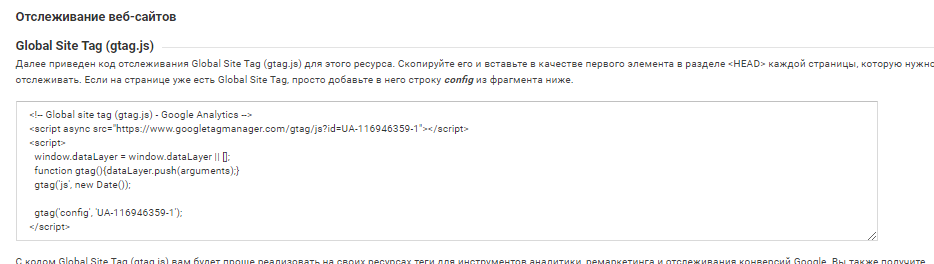
Диспетчер тегов Google TagManager
Первым делом откроем сам диспетчер тегов. На начальном экране нам предложат создать новый аккаунт.
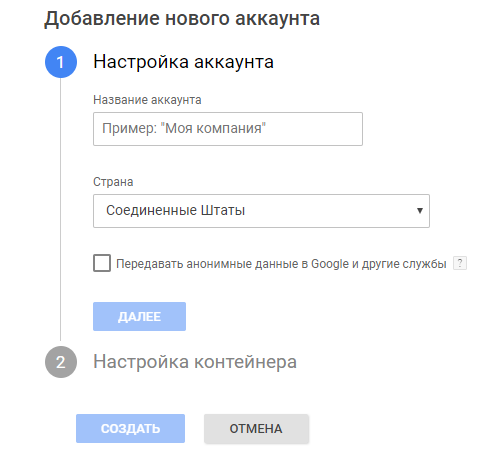
Название аккаунта. То, название, по которому можно будет в дальнейшем быстро сориентироваться, что за аккаунт перед вами.
Страна. Выбор корректной страны.
Далее появится окно, где нам необходимо указать название контейнера и где будет установлен диспетчер тегов.
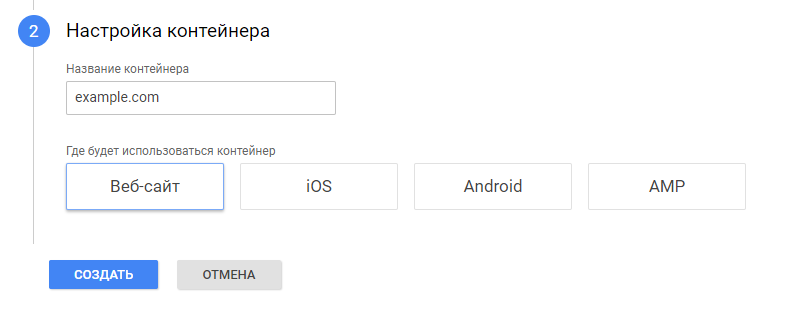
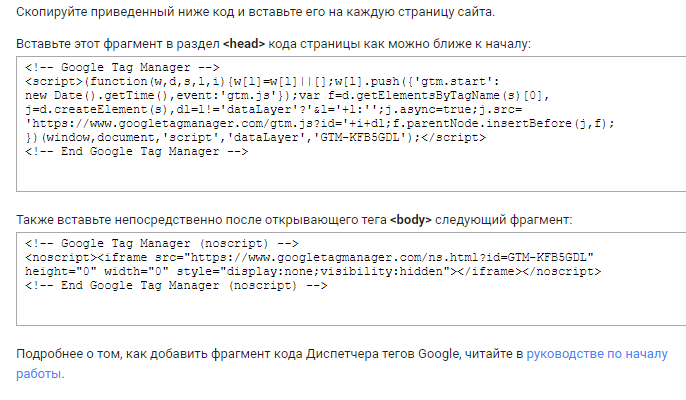
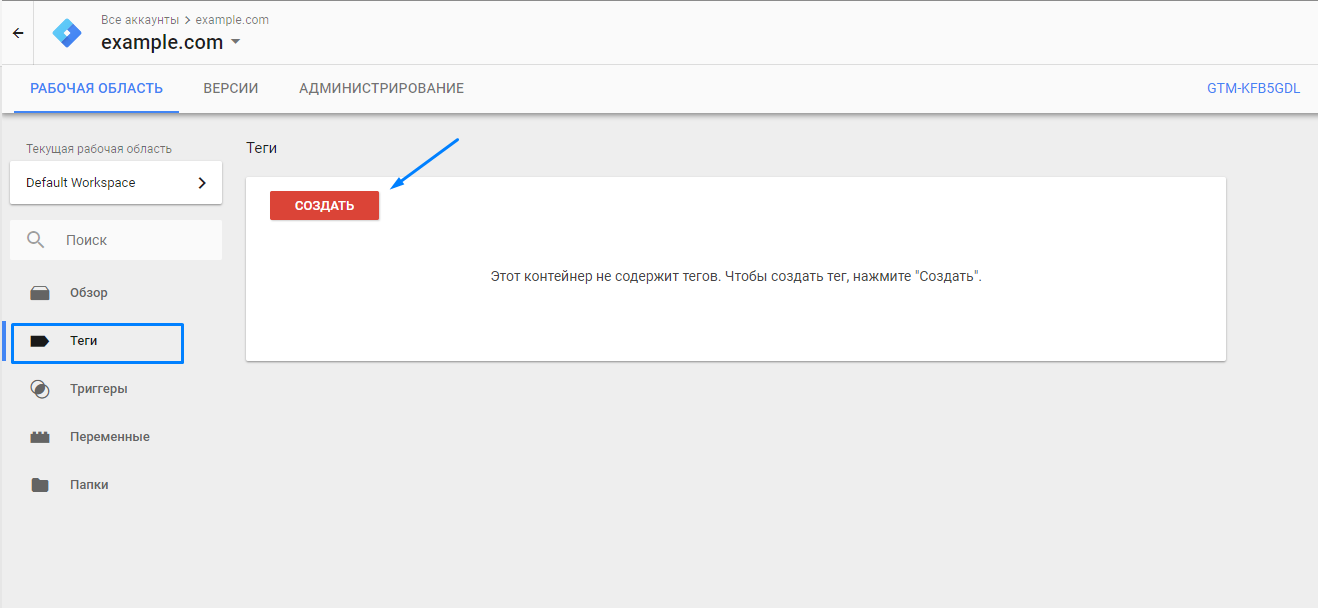
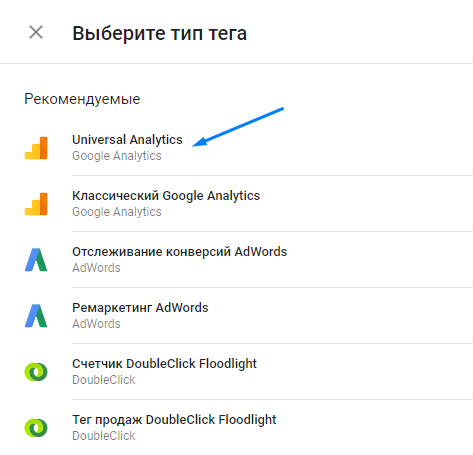
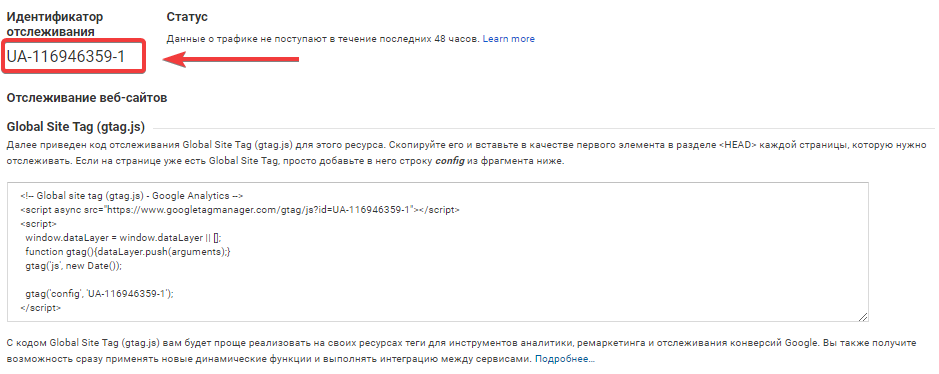 | 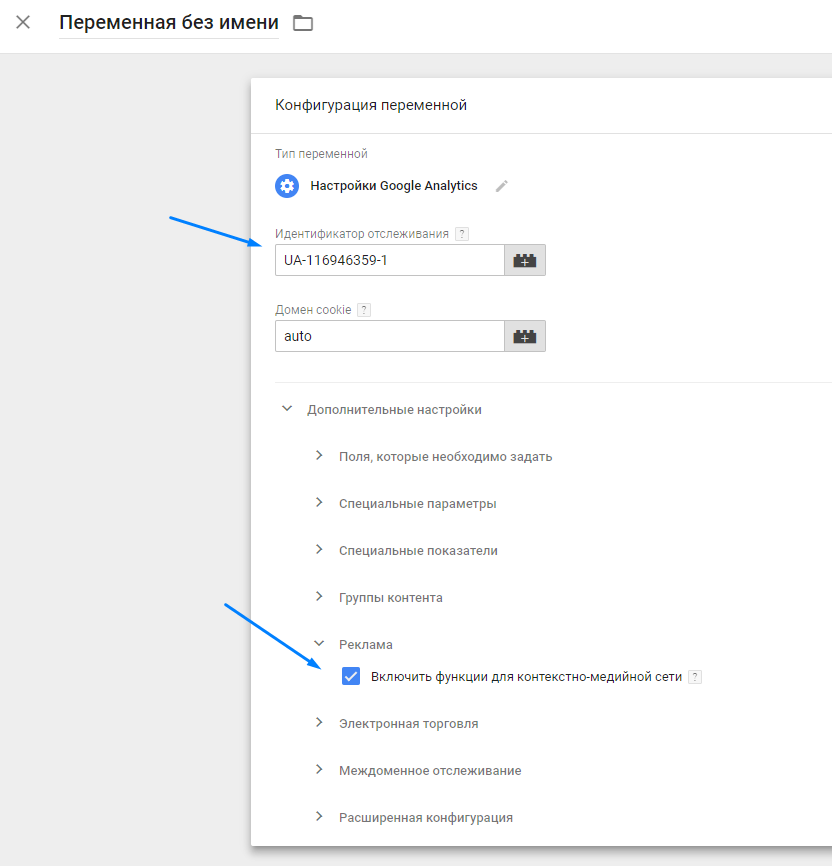 |
Заключительным этапом служит выбор триггера. В нем указываем при каких случаях должен срабатывать тег Analytics. Мы выбираем «Все страницы» для отслеживания всех страниц сайта.
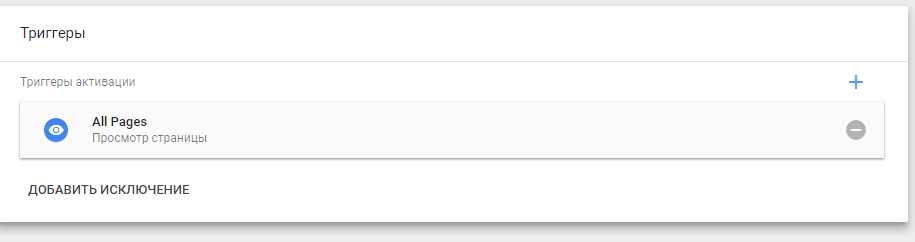
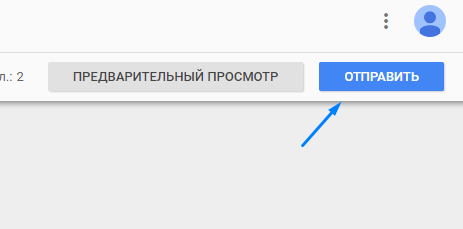
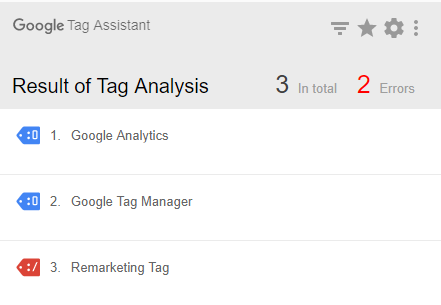
Установка через плагин


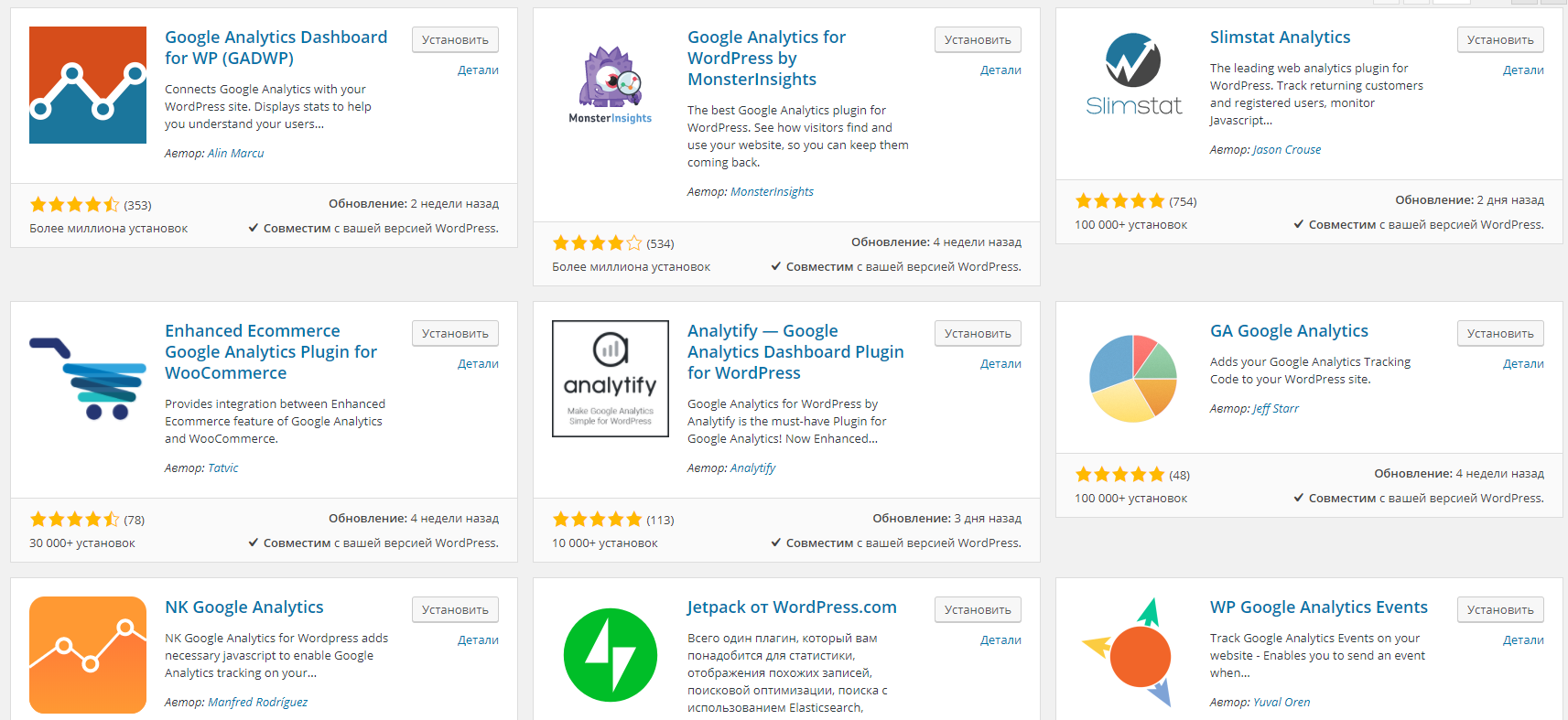
Из-за подобного дублирования получаем в системе аналитики показатель отказов менее 1%.
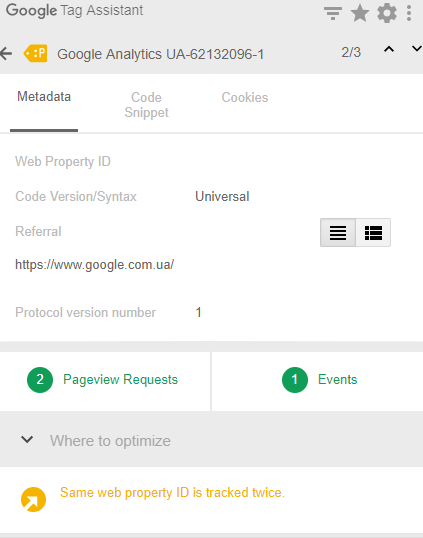 | 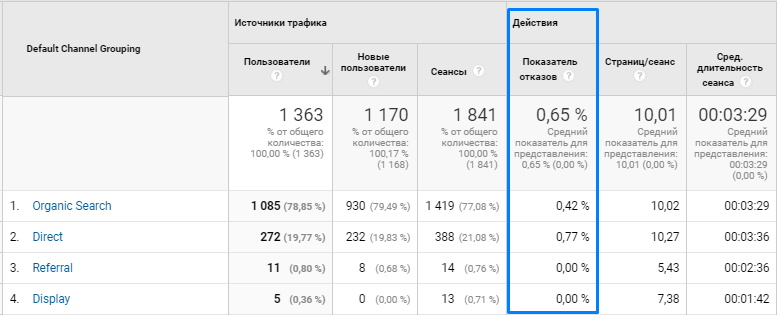 |
Обзор страницы администратора
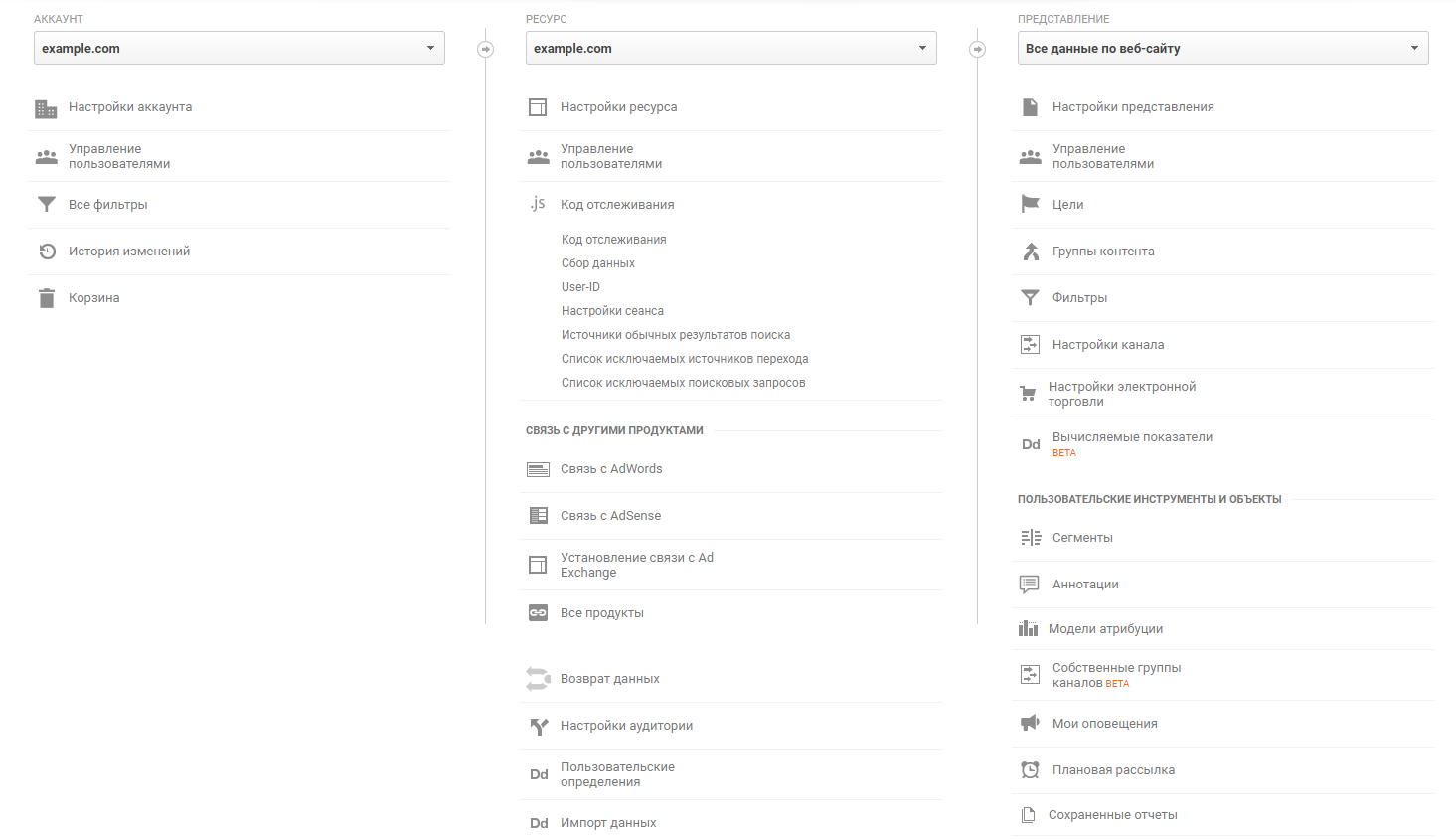
«Ресурс» — отдельный сайт или приложение, отслеживаемое вами. В одном аккаунте можно создать до 50 ресурсов.
«Представление» — это непосредственно отчеты, которые по которым вы сможете анализировать поведение посетителей на сайте. В одном ресурсе может быть до 25 представлений.
Настройки аккаунта
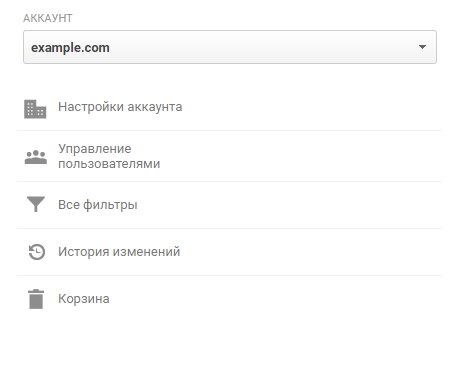
Настройка аккаунта. Позволяет настроить доступ к данным для всех ресурсов и представлений, находящихся в аккаунте.
Управление пользователями. Дает право на просмотр, редактирование, приглашение новых пользователей для выбранных вами новых пользователей. Стоит иметь в виду, что предоставляя права на уровне аккаунта, вы открываете доступ ко всем ресурсам и представлениям, что находятся в нем.
Все фильтры. Создание глобальных фильтров, применимых ко всем ресурсам и представлениям, находящихся в этом аккаунте.
История изменений. Показывает кем, когда и какие изменения были сделаны. Подобный лог отлично спасает в спорных ситуациях, когда кто-то еще имеет доступ к аккаунту и может вносить свои правки.
Корзина. Содержатся все удаленные объекты на протяжении 35 дней. После чего они окончательно удаляются.
Настройки ресурса
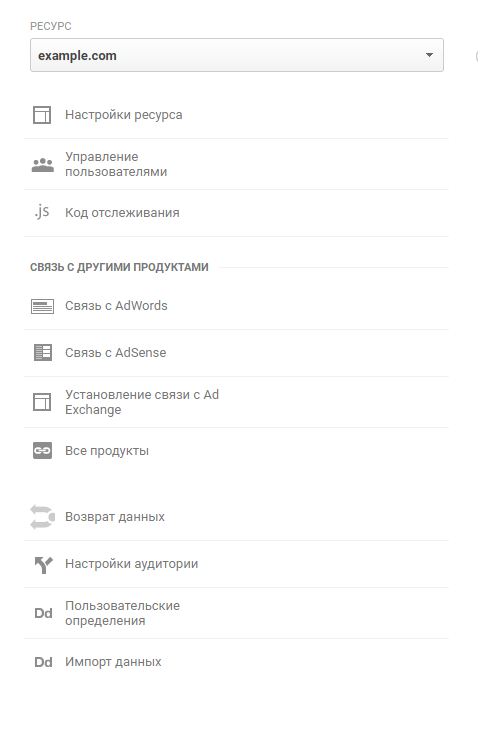 | 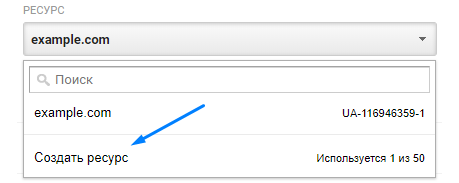 |
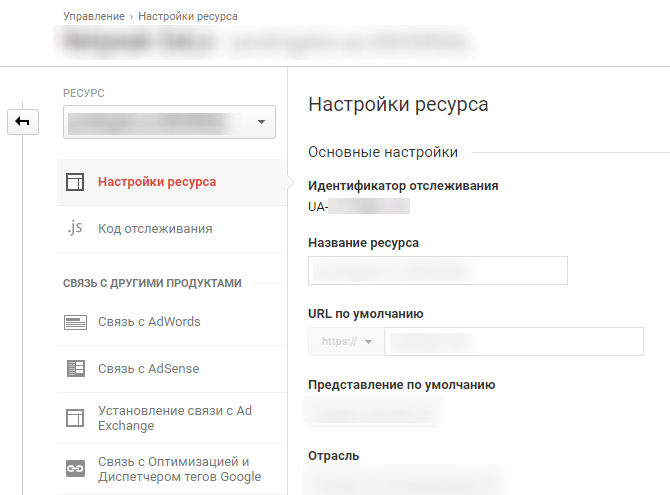
Применимы в том случае, если вы решили самостоятельно пометить URL для Adwords-кампаний. Расширенные настройки позволяют не допустить расхождение получаемых в отчет данных:




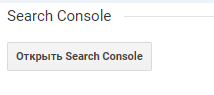 |  |
Включение показателя Пользователи выводит в отчеты данные о количестве посетителей, которые взаимодействовали с сайтом:
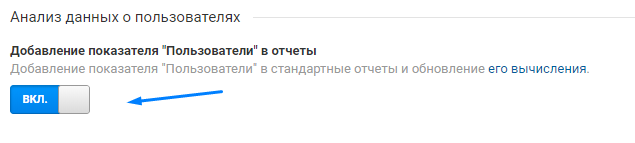
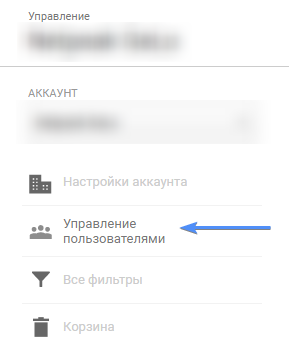
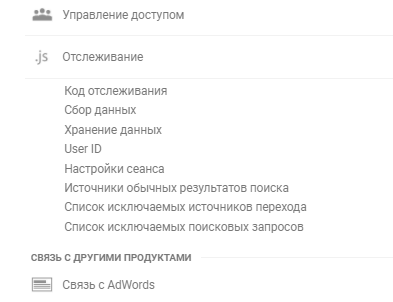
Сбор данных. Тут вы можете запретить или разрешить сбор дополнительных данных о трафике.
*Google Analytics покажет вам данные только по вашему трафику. Чтобы узнать трафик конкурентов, используйте «Анализ сайта» от Serpstat.
Хранение данных. Позволяет настраивать срок хранения пользовательских данных: сведения из файлов cookie, идентификаторы пользователей и рекламодателей. По умолчанию срок хранения равен 26 месяцам, но вы можете задать собственный срок хранения равный: 14, 26, 38, 50 месяцам или поставить без срока действия.
User ID. Позволяет связывать данные о действиях пользователей с различных устройств и сведения о повторных посещениях. Позволяет более точно определять количество пользователей в отчетах.
Настройки сеанса. Позволяет вручную задать продолжительность, после какого времени будет автоматически закрыт сеанс. Подобные настройки будут полезны владельцам онлайн-кинотеатров, где время ожидания должно дольше 30 минут, заданных по умолчанию.
Источники обычных результатов поиска. Позволяет добавить больше поисковых систем в список источников результатов поиска по умолчанию. Таким образом, пользователи, которые переходят на сайт из поисковой системы, внесенной в список поисковых систем по умолчанию, отображаются в отчетах как бесплатный трафик.

Список исключаемых поисковых запросов. После добавления выбранные поисковые запросы будут исключены как источник обычного трафика.
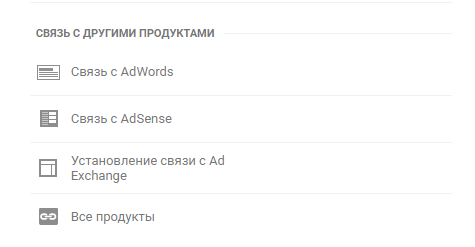
Связь с AdSense. После связывания аккаунтов AdSense и Google Analytics их данные будут доступны пользователям обоих этих аккаунтов.
Установление связи с Ad Exchange. После связывания аккаунтов данные будут доступны пользователям обоих аккаунтов.
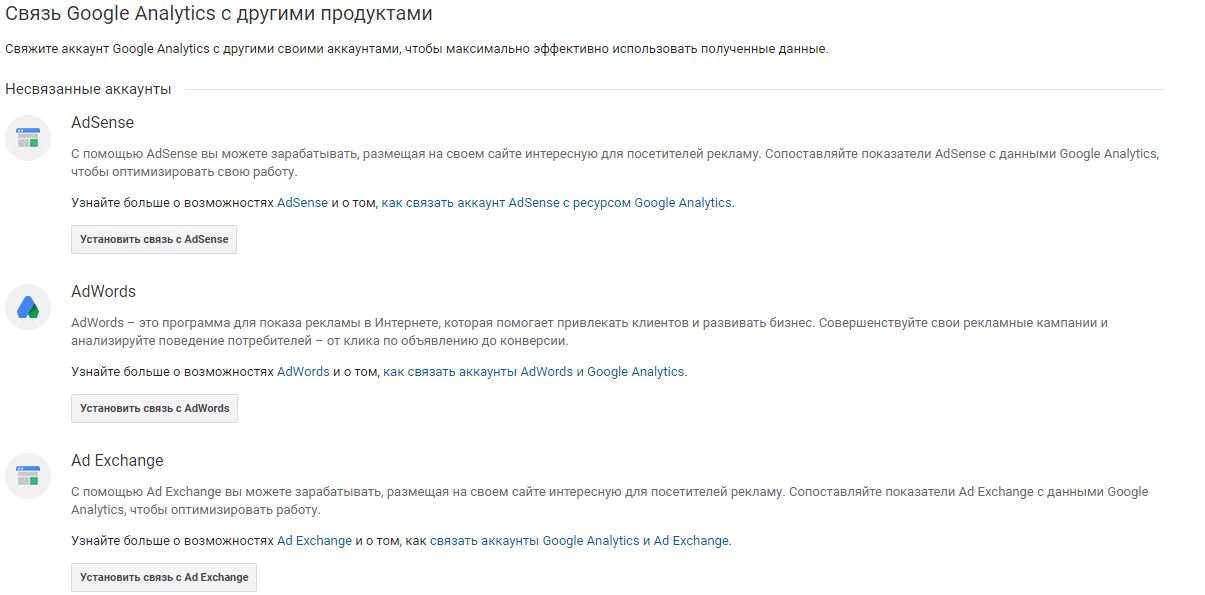
Возврат данных. Передача данных о конверсиях в другие рекламные сети.
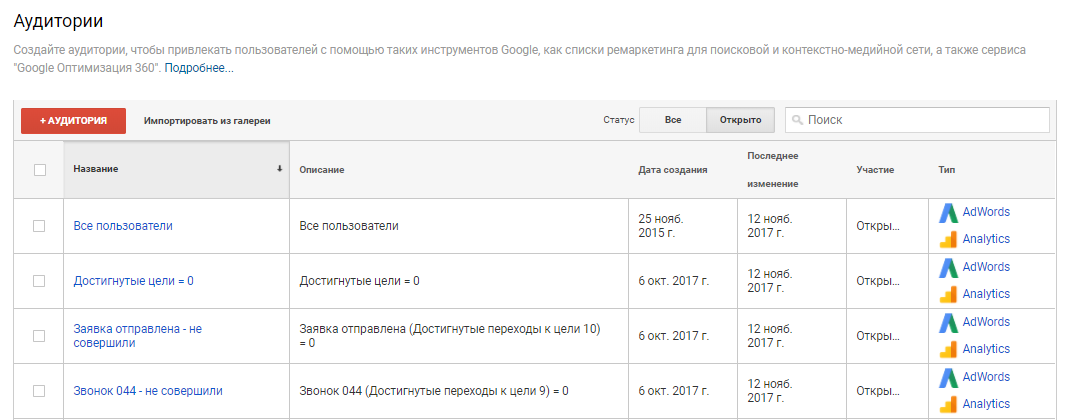
Пользовательские определения. С помощью специальных параметров и показателей эта функция собирает данные, которые не отслеживаются в Google Analytics автоматически. К примеру, объем двигателя.
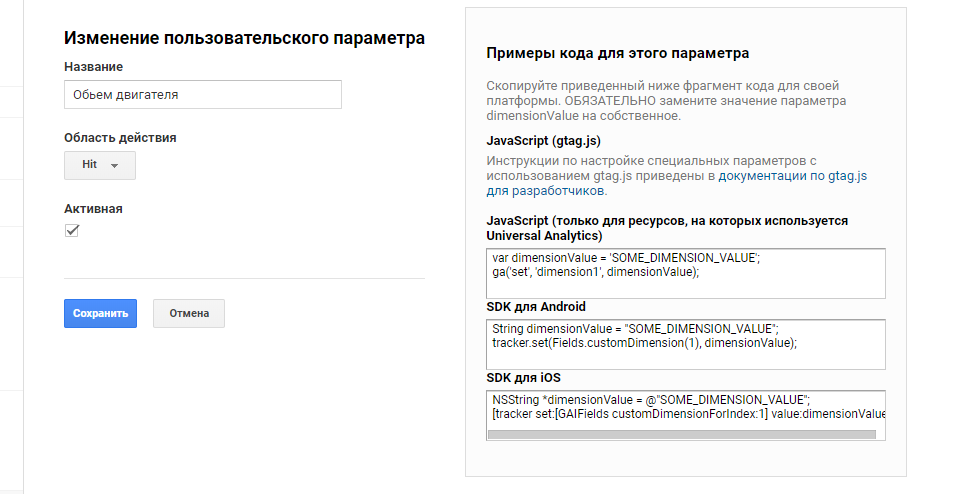
Импорт данных. Позволяет загрузить в систему аналитики данных с внешних источников, для составления более полной картины поведения посетителей.
Настройки представления
- скопировать или удалить текущее представление;
- сменить его название;
- сменить URL отслеживаемого сайта и его протокол;
- настройки часового пояса, для смены времени построения отчетов;
- «склеить» несколько страниц одинакового содержания, для объединения данных по ним;
- исключить параметры запроса или уникальные идентификаторы сеансов, которые не должны попадать в отчет;
- изменить валюту, в которой будут отображаться данные электронной торговли;
- исключить из отчетов обращения роботов и «пауков»;
- включить отслеживание поиска по сайту, указав в советующий поисковый параметр из URL:
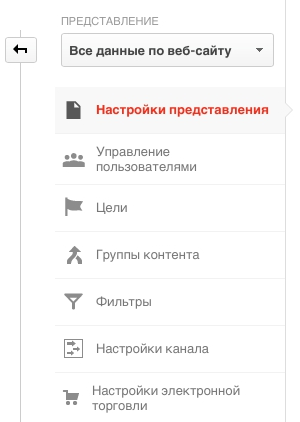 | 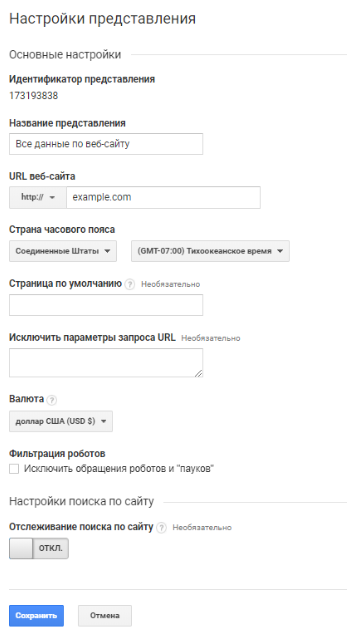 | 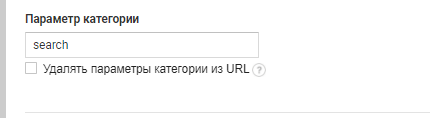 |
Настройка целей. Позволяет отслеживать действия пользователей, которые для вас максимально важны. Например, оформление заказа, заполнение формы, переход на страницу. Без этих сведений практически невозможно оценить эффективность онлайн-бизнеса и проведенных маркетинговых кампаний.
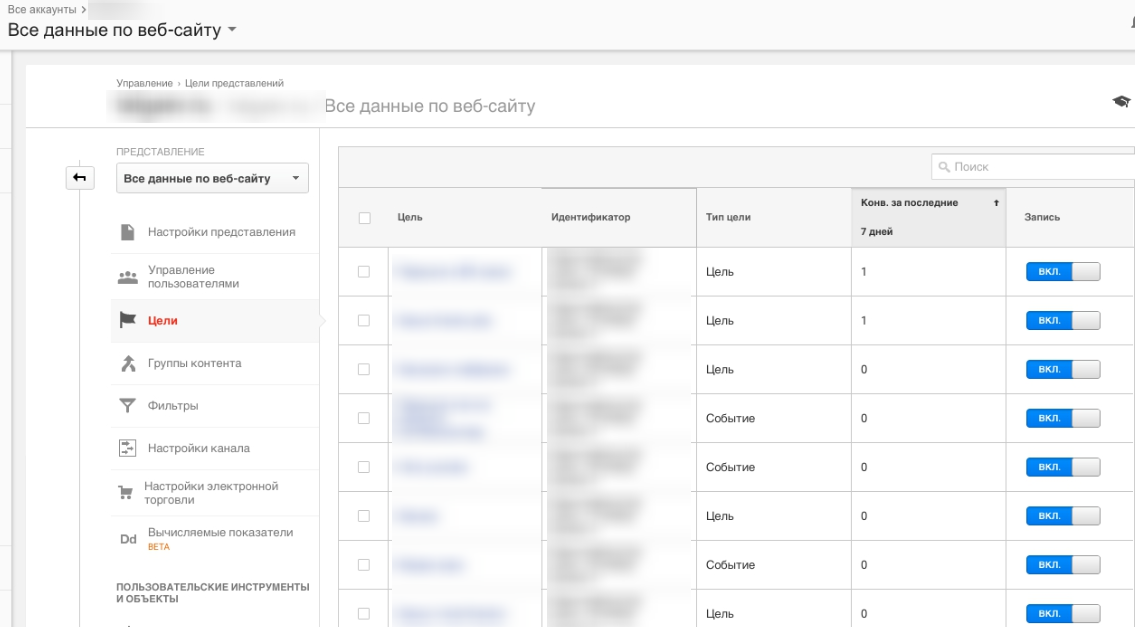
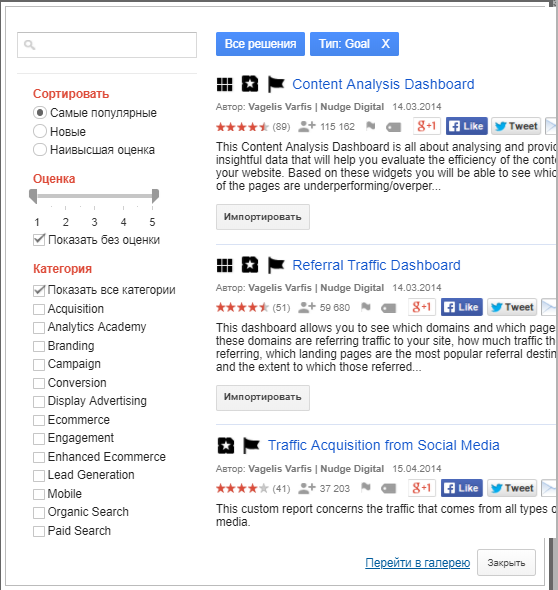
- Переход на целевую страницу.
- Продолжительность пребывания на сайте.
- Количество достигнутых сеансов или страниц.
- Использовать событие в качестве цели.
Группы контента. Позволяет объединить однотипные страницы в группу для анализа каждой из них.
Осуществляем группировку:
- с помощью специального кода отслеживания, который необходимо разместить на страницах сайта;
- с помощью группировки по правилам соответствия. Действует набор логических операций И / ИЛИ, позволяющих добавлять необходимые условия;
- извлечения параметров из заголовков и URl-адресов страниц. Страницы извлекаются по URL, заголовку или названию экрана.
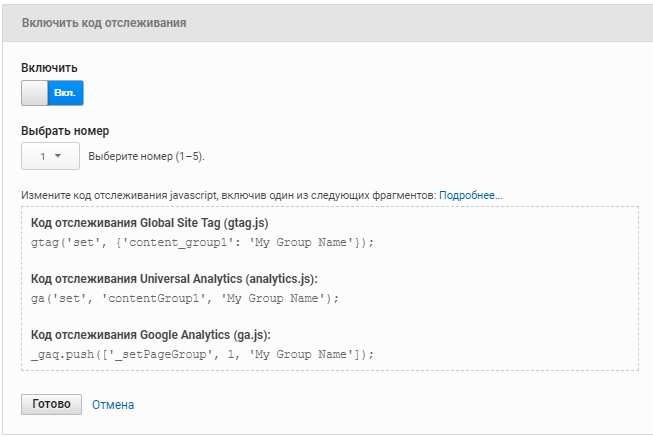
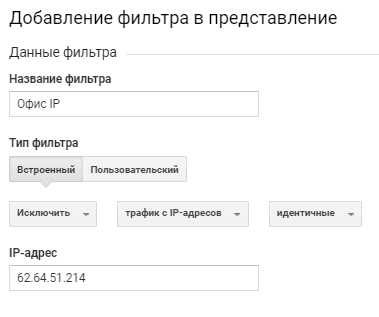
Настройка электронной торговли. Позволяет получать в отчеты подробную информацию о транзакциях, стоимости заказов и многое другое. Для сбора данных по электронной торговле помимо активации его в Google Analytics, необходимо внедрение специального JavaScript-кода для сбора информации по проведенным транзакциям.
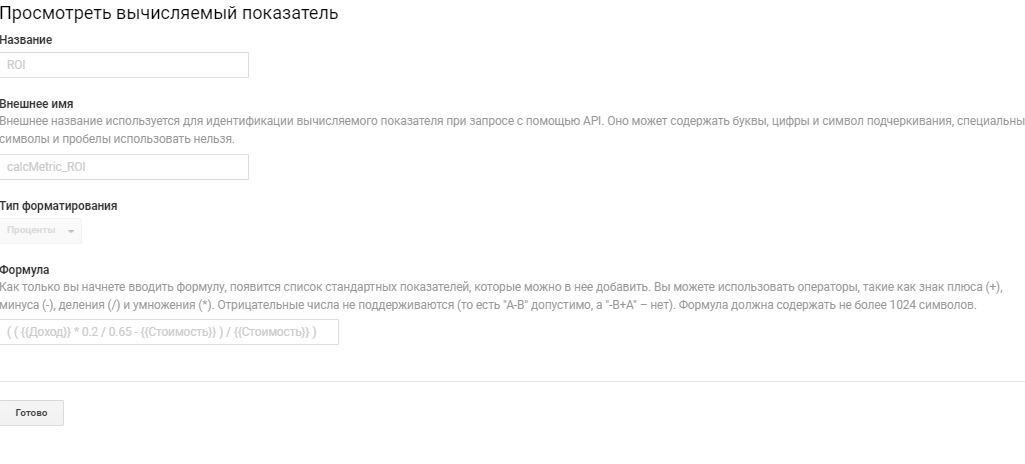

Заметки. Позволяют сделать пометку, которая будет видна на общей диаграмме трафика. Удобна для пометки важных событий, которые могут сказаться на изменении трафика.
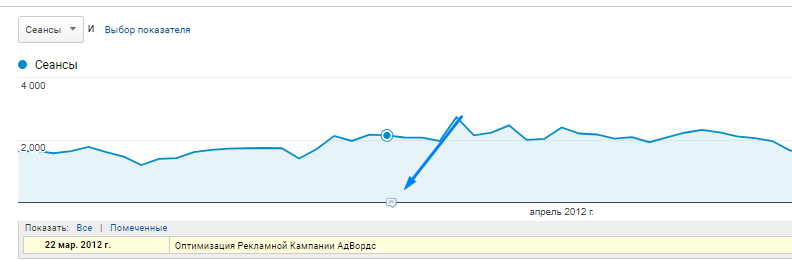
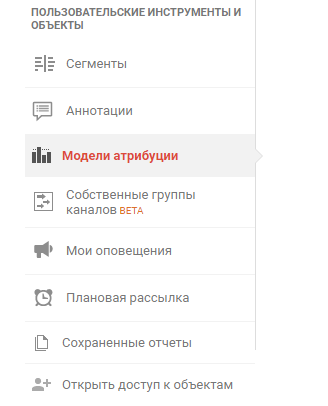
Последнее взаимодействие. Вся ценность присваивается последнему каналу взаимодействия.
По последнему непрямому клику. Также вся ценность присваивается последнему каналу взаимодействия, но игнорируются прямые посещения.
Последний клик в AdWords. Вся ценность присваивается последнему клику по объявлению AdWords.
Первое взаимодействие. Ценность присваивается первому каналу взаимодействия.
Линейная модель. Все каналы взаимодействия получают равную ценность
С учетом давности взаимодействий. Ценность присваивается всем взаимодействиям, при этом большую ее часть получают взаимодействия, проведенные в назначенный период.
Атрибуция с привязкой к позиции. Первое и последнее взаимодействие получают большую ценность, при этом ценность по промежуточным взаимодействиям распределяется равномерно.
Собственная группа каналов. Дает возможность добавить собственный канал трафика, сформированный по определенным правилам.
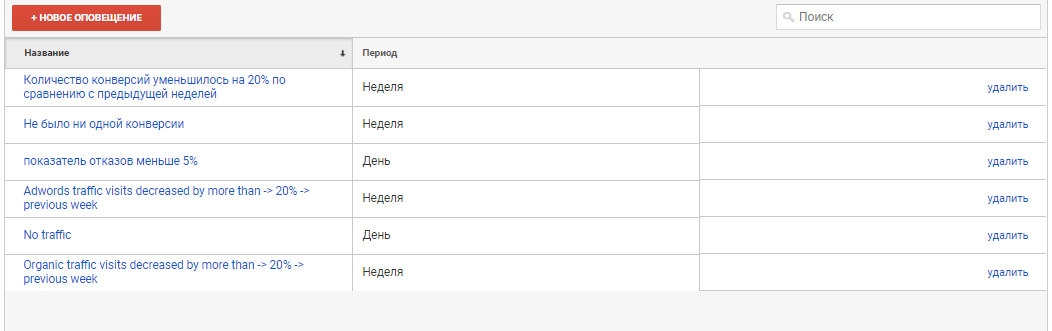
- Нет трафика. Создается по условию: если значение трафика со всех источников меньше 1 — срабатывает оповещение. Позволяет получить оповещение о неработающем сайте.
- Количество конверсий уменьшилось на 20% по сравнению с предыдущей неделей.
- Показатель отказов меньше 5% — позволяет обнаружить дубликат Analytics ID.
- Не было транзакций (не работает электронная торговля) за неделю — при условии, что ЭТ настроена, позволяет вовремя отреагировать на «слетевший» код электронной торговли.
Открыть доступ к объектам. Возможность открыть доступ к выбранным объектам, например, импортировать настройку целей.
Возможные ошибки при настройке Google Analytics:
Обзор панели отчетов
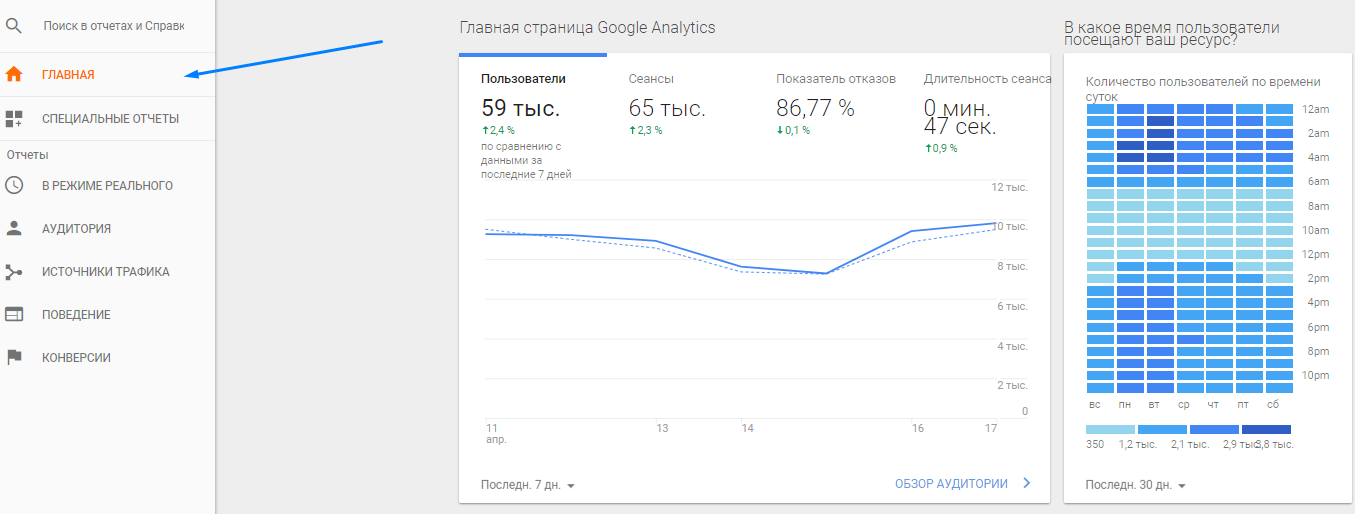
Общие сведения. Часто для анализа используется сравнение диапазона дат либо построение выборки данных за определенный период. Для этого достаточно перейти в соответствующую настройку и выбрать необходимые значения.
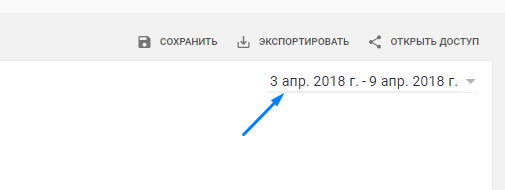 | 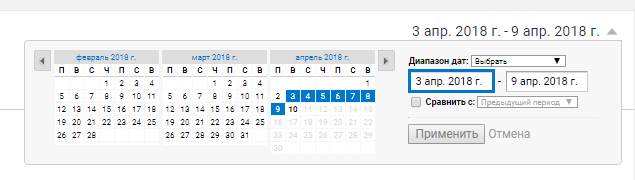 |
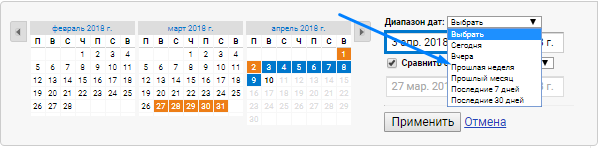 |  |
- Сохранить текущий отчет.
- Экспортировать текущий отчет в PDF, CSV, XLSX или Google таблицы.
- Открыть доступ к текущему отчету для конкретного пользователя.
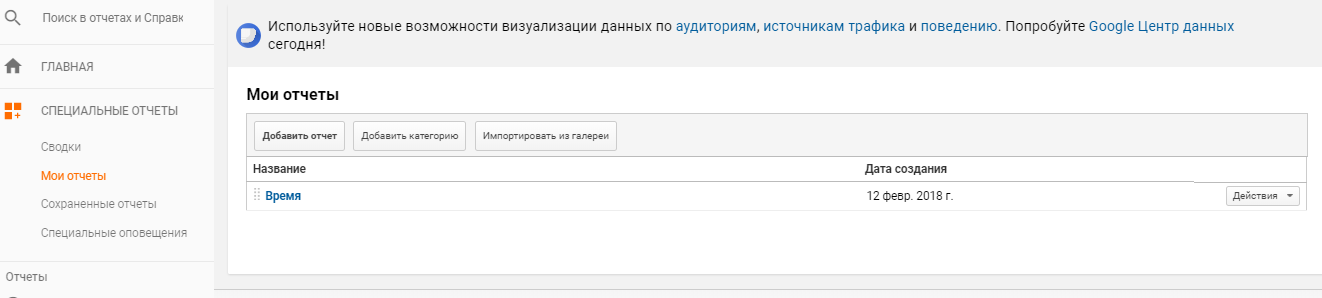
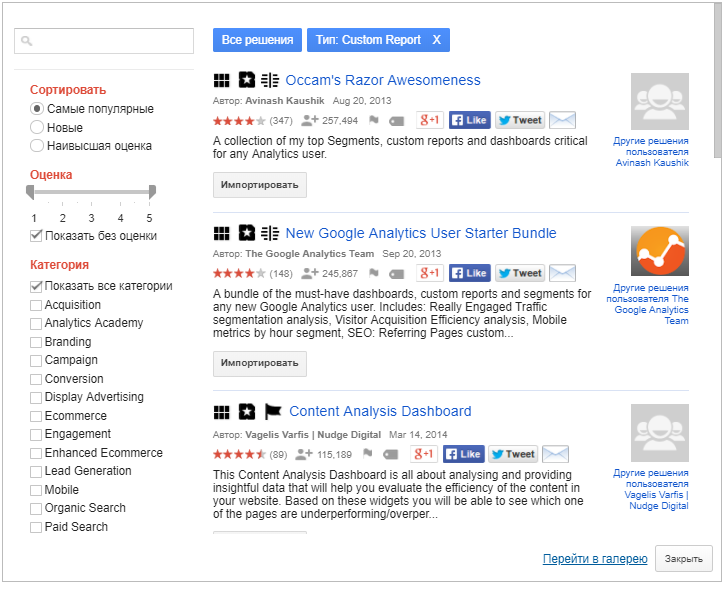
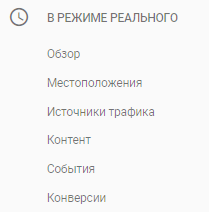
Обзор. Сводная статистика поведения пользователя в текущий момент для получения списка основных активных страниц, источников трафика, по каким ключевым словам были переходы, а также для получения географии пользователей.

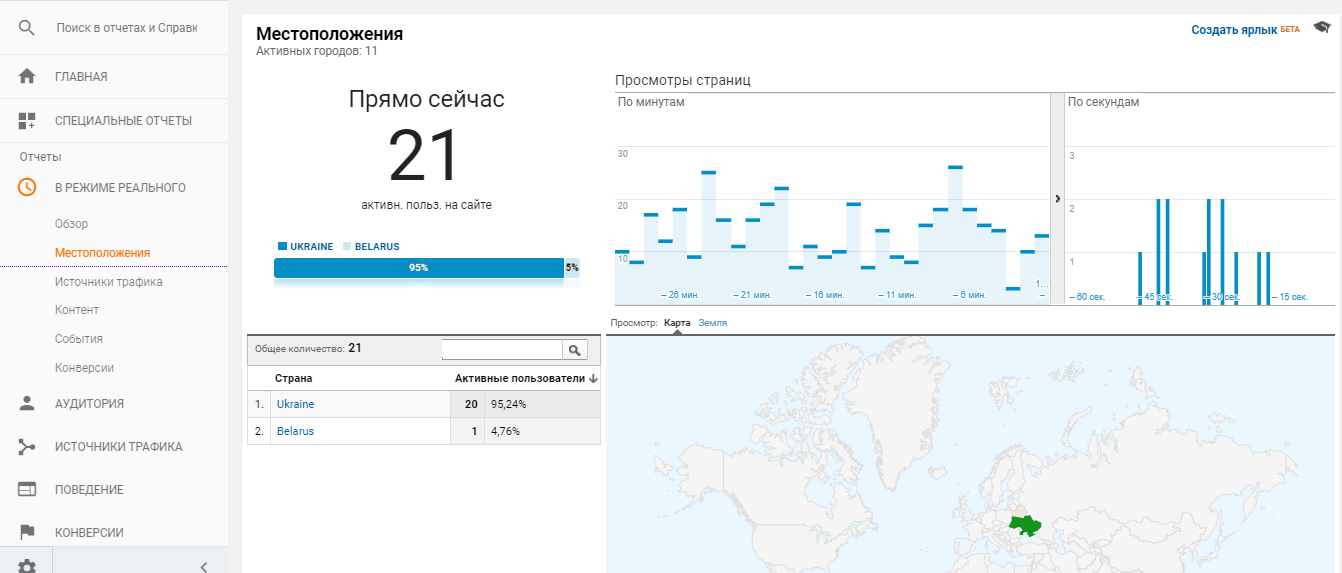
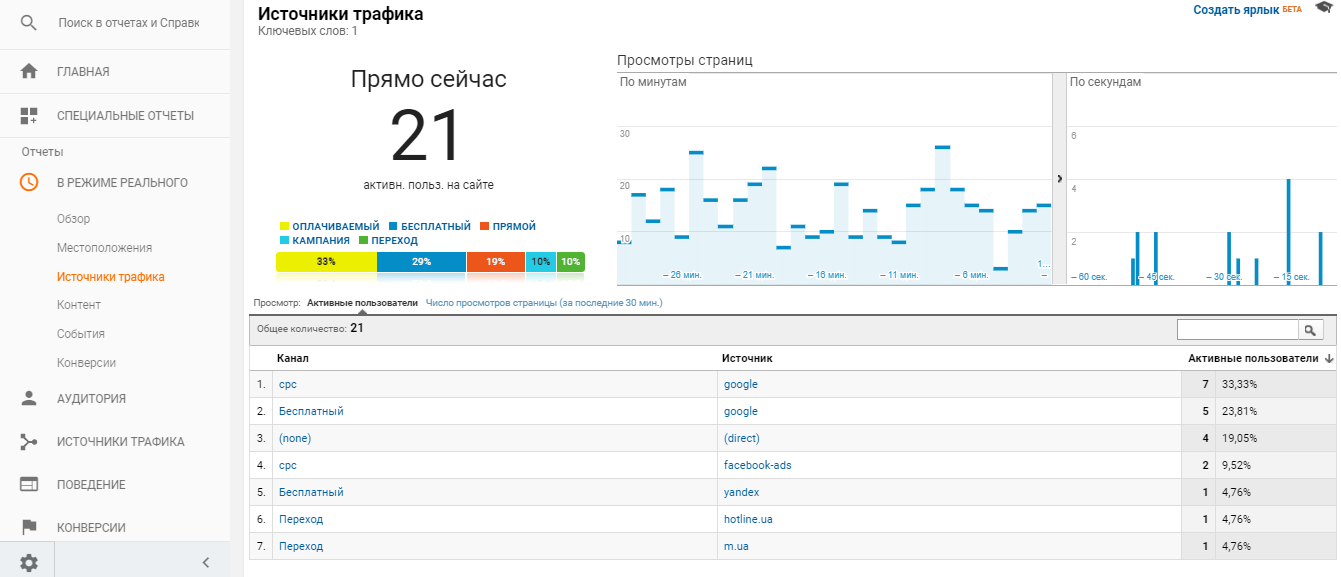
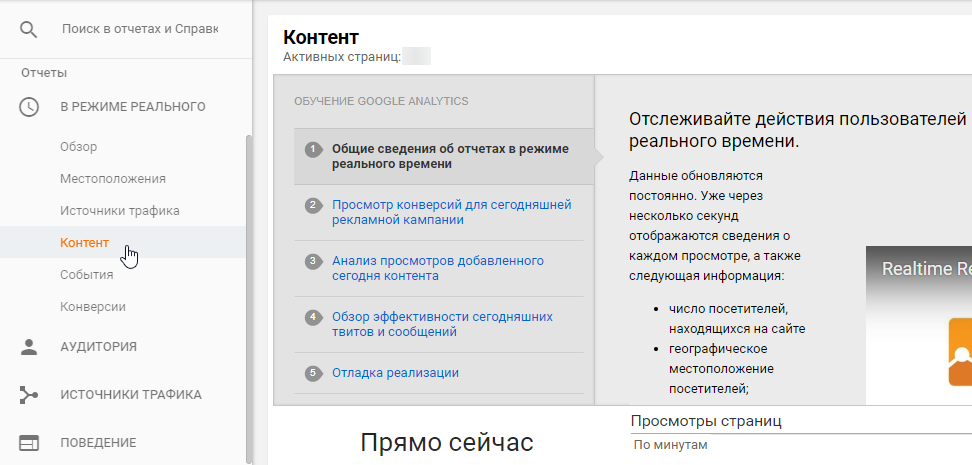
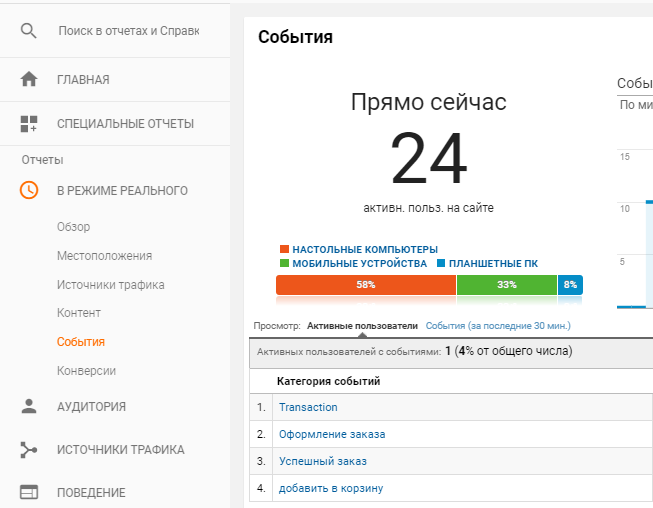
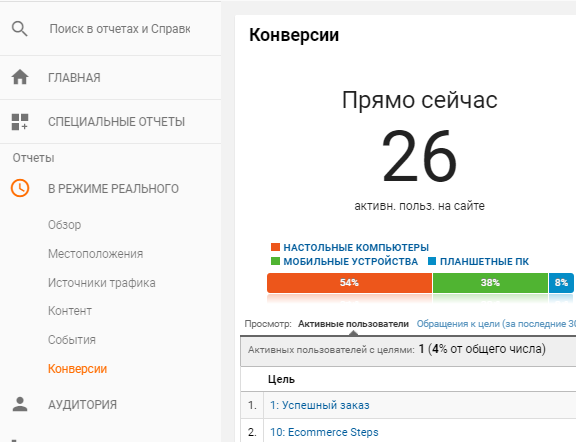
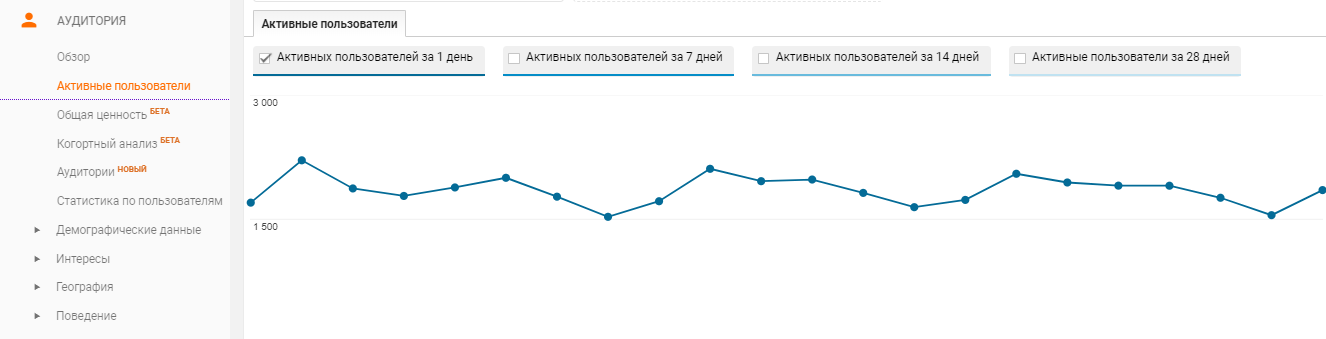
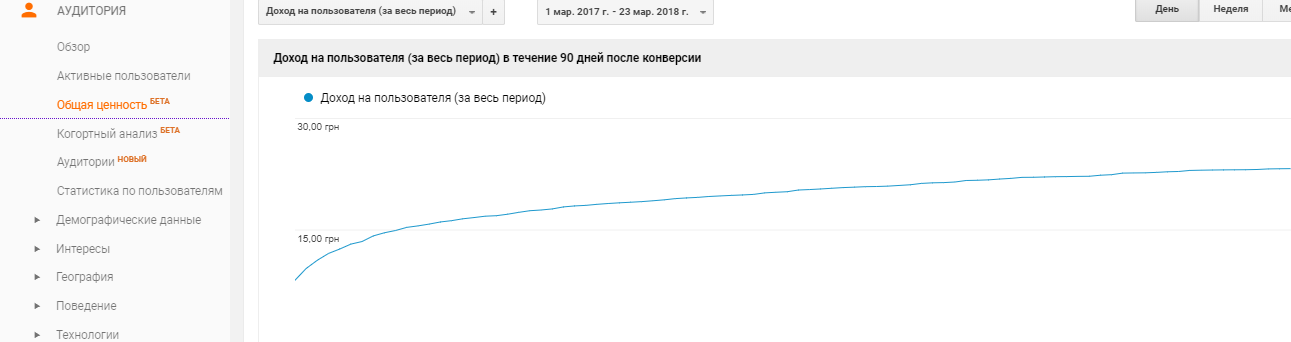
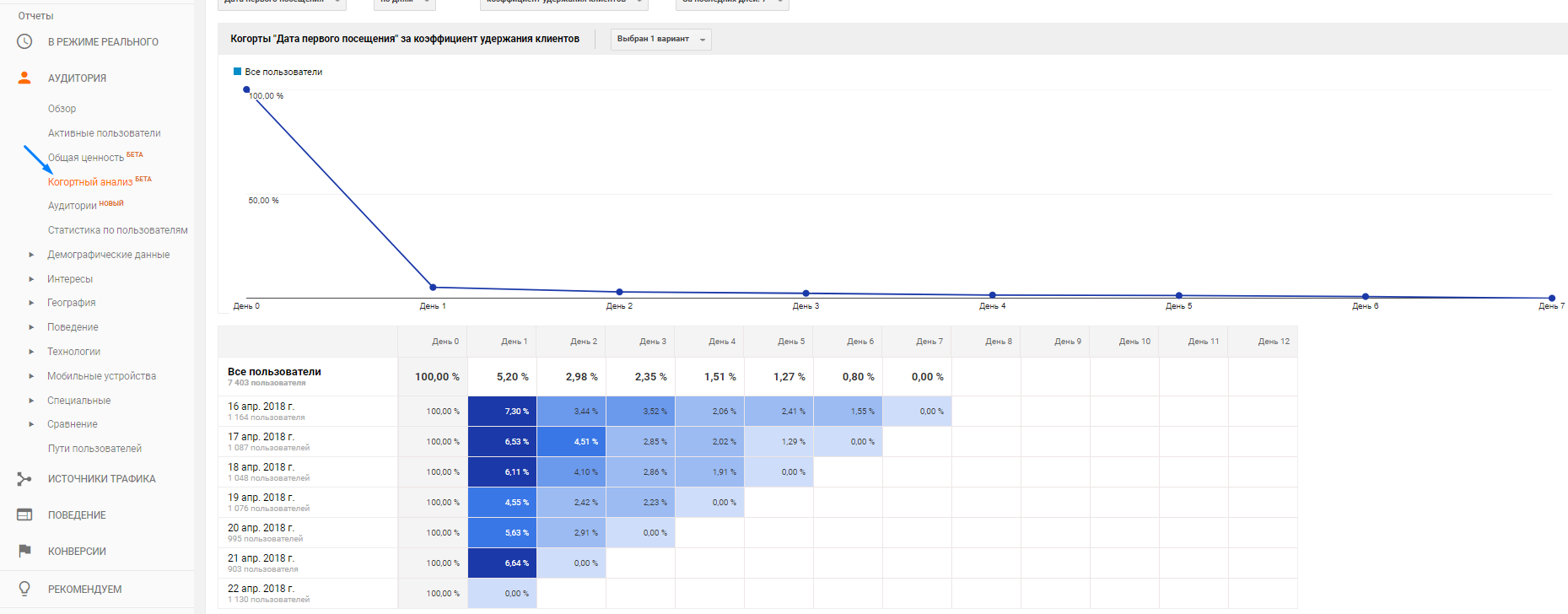
- Тип когорты. Пока отчет находится на стадии тестирования доступен только один тип — Дата первого посещения.
- Размер когорты. Определяет диапазон каждой ячейки. Доступны дни, недели, месяцы.
- Показатель. Значения, по которым идет построение когорты. Выбирается только один показатель за один раз.
Диапазон дат. Интервал времени построения когорты.
Аудитории. Отображаются отчеты по каждой настроенной аудитории. Настройка аудитории доступна только при связи с Google Adwords.
Статистика по пользователям. С помощью этого отчета можно просматривать и анализировать поведение отдельных пользователей на основе идентификаторов Client-ID или User-ID, а не сводные данные:
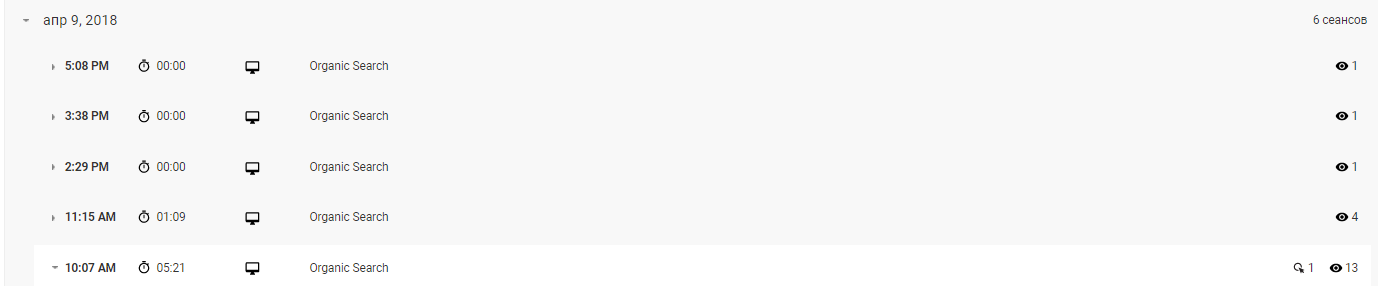
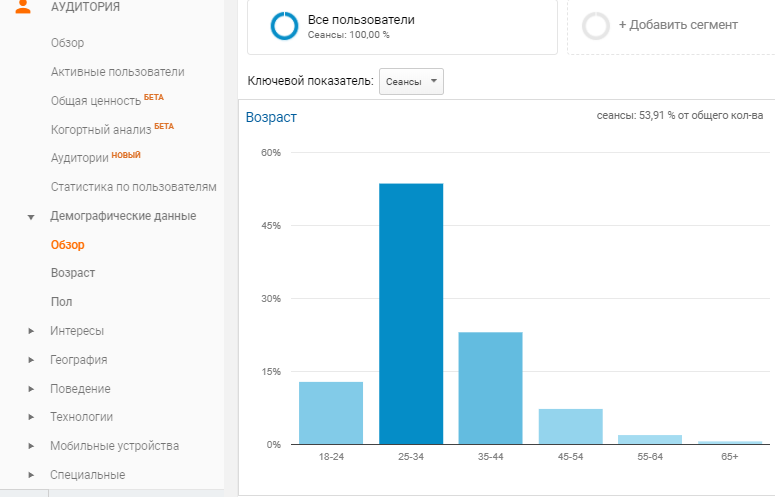
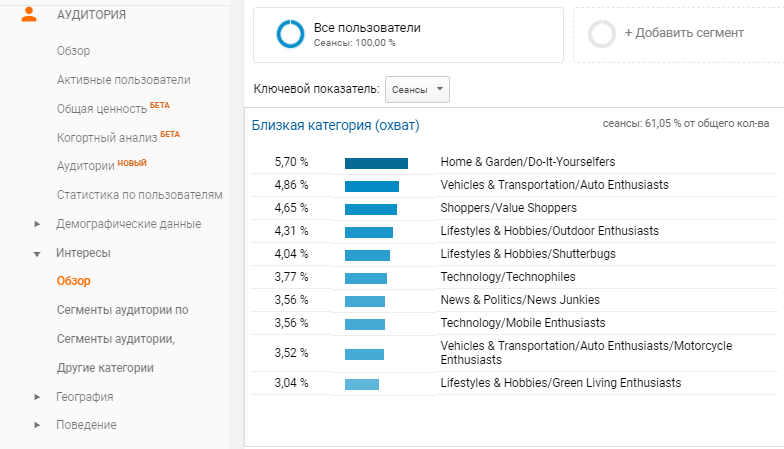
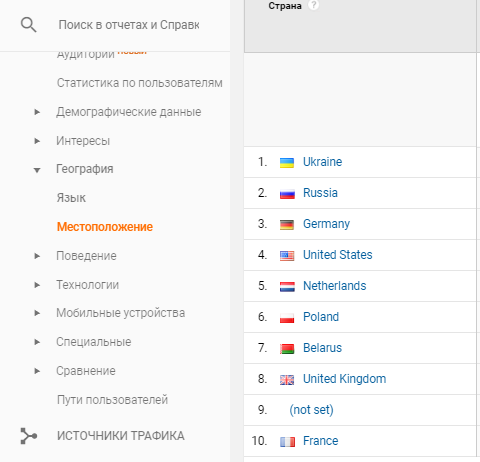
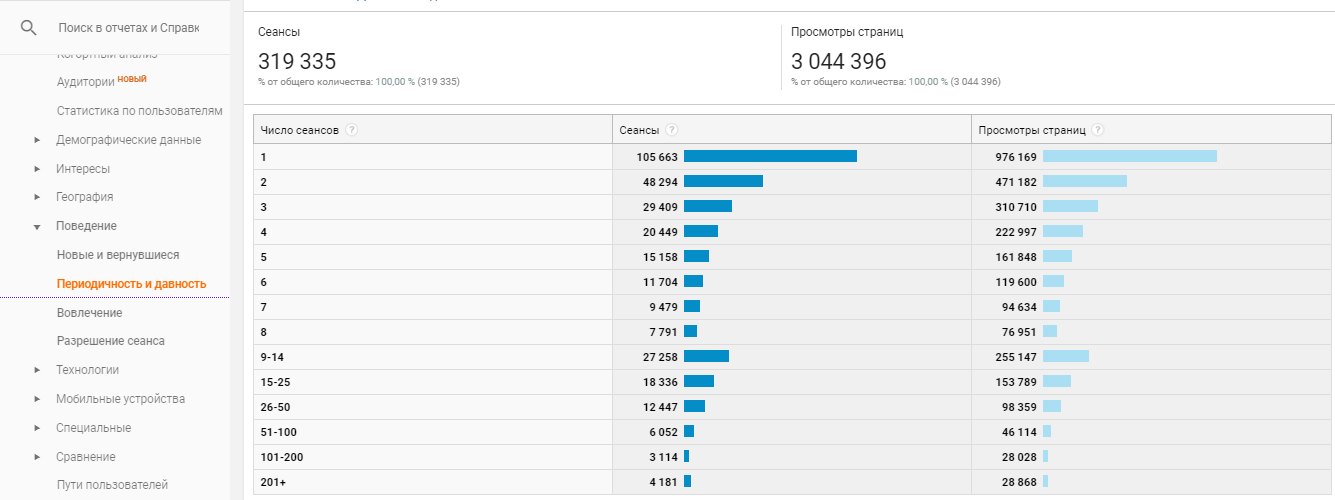
Сравнение. Позволяет сравнить ваши показатели со средними по отрасли, которую выбрали в самом начале настройки:
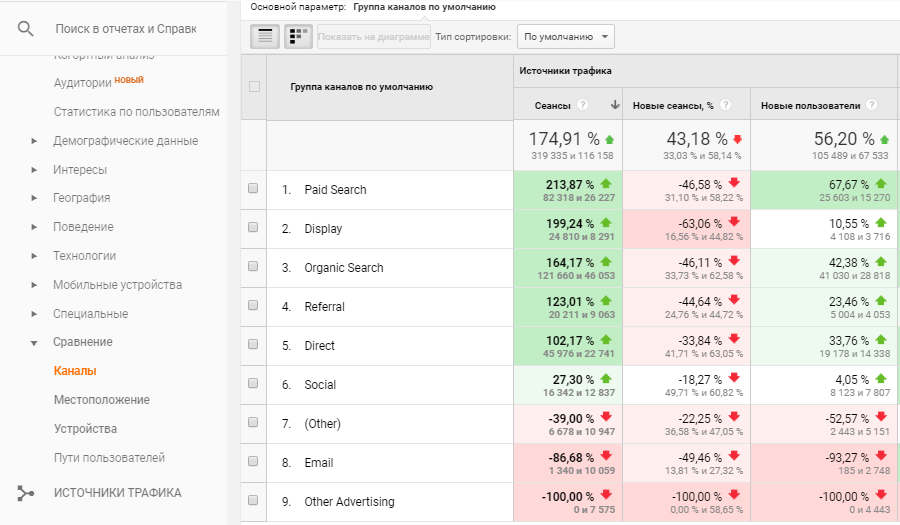
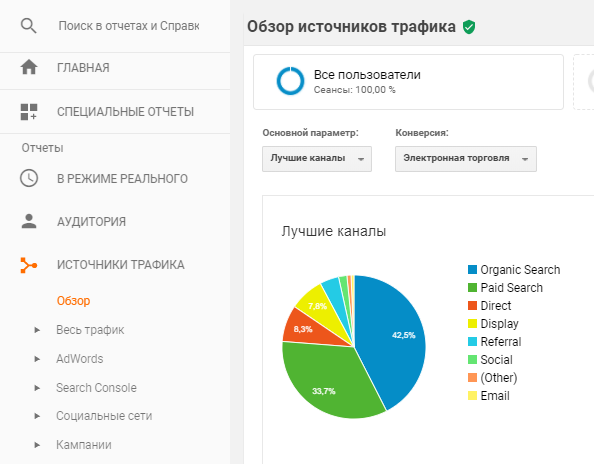
- Organic Search — трафик из поисковых сетей.
- Paid Search — контекстная реклама.
- Display — баннерная реклама.
- Referral — трафик переходов с других ресурсов.
- Direct — прямые заходы.
- Social — трафик из социальных сетей.
- Email — переходы из почты.
- Other — трафик, который не удалось отнести ни к одному из каналов.
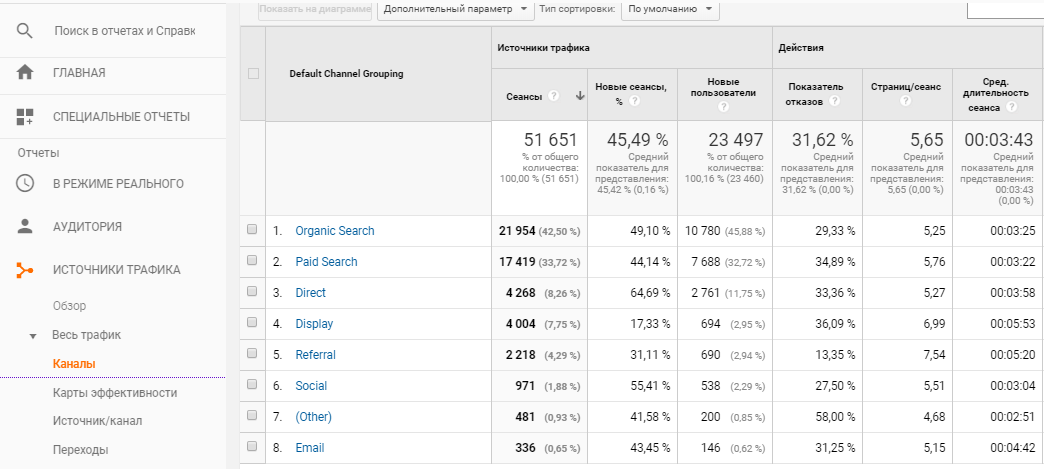
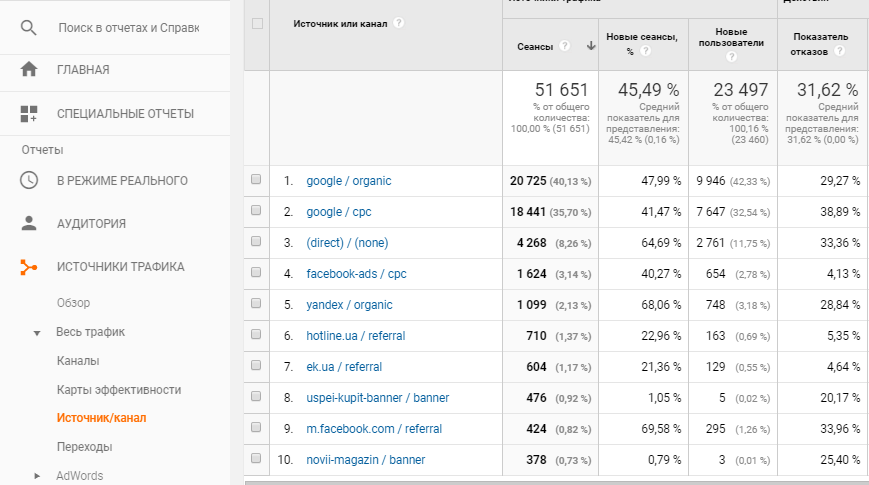
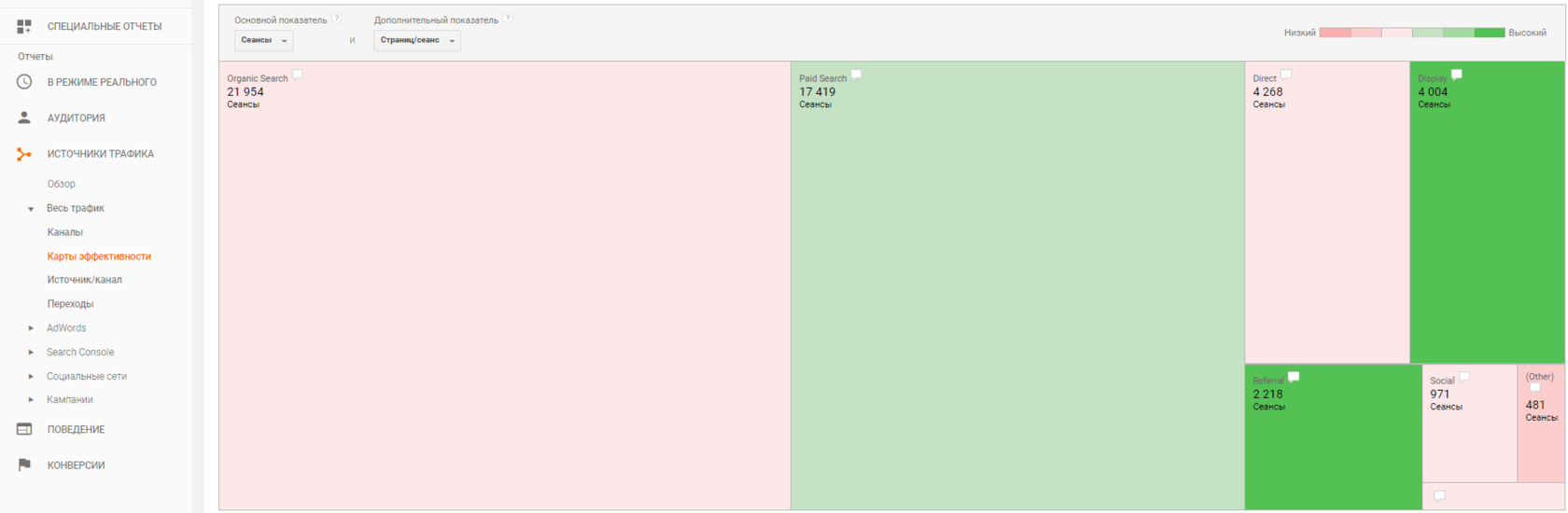
При связи с Search Console — будет доступна информация по страницам входа на сайте, используемых устройствах, поисковых запросах, значению CTR и средней позиции:
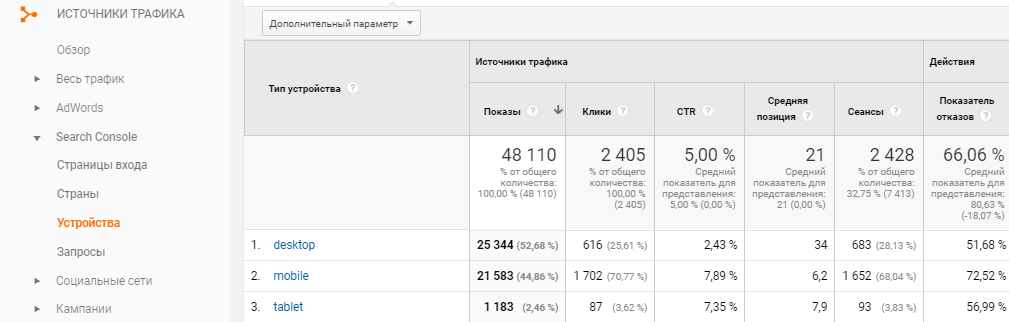
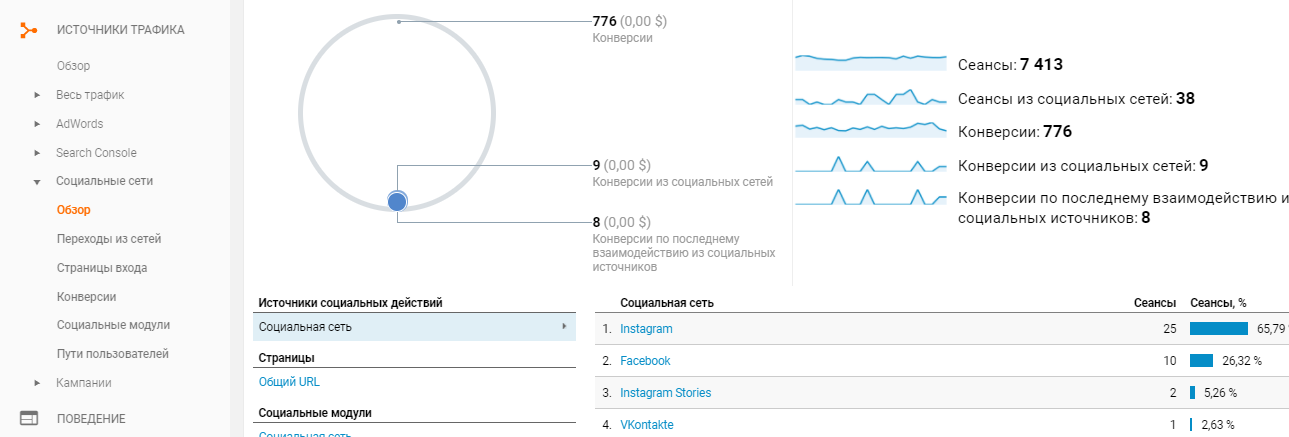
Поведение
- о самых популярных страницах сайта;
- о статистике входа и выхода;
- о средней скорости загрузки по каждой странице для различных сценариев взаимодействия;
- о том, что люди ищут на сайте с помощью поисковой строки;
- о событиях;
- есть возможность создать эксперимент и получить по нему отчет;
- а также получить карту поведения, позволяющую проанализировать путь пользователей внутри сайта:
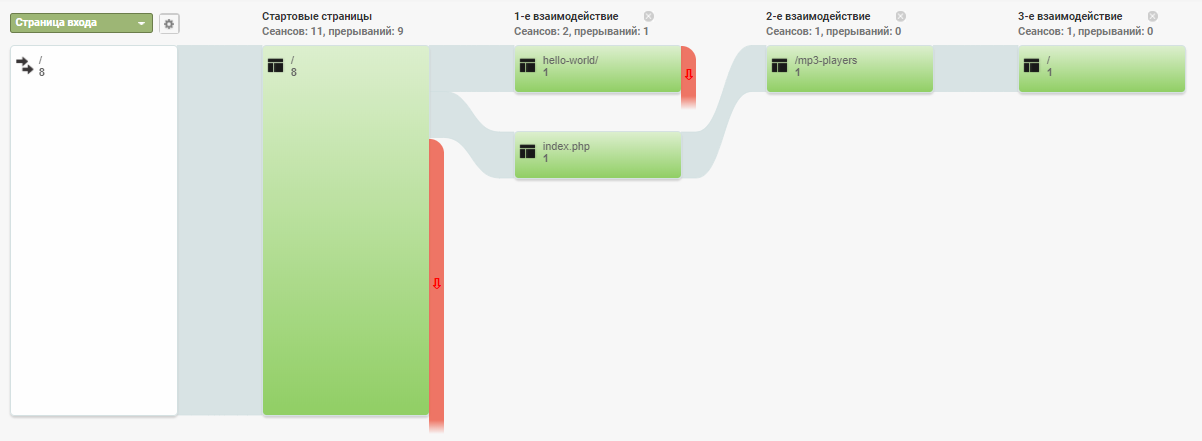
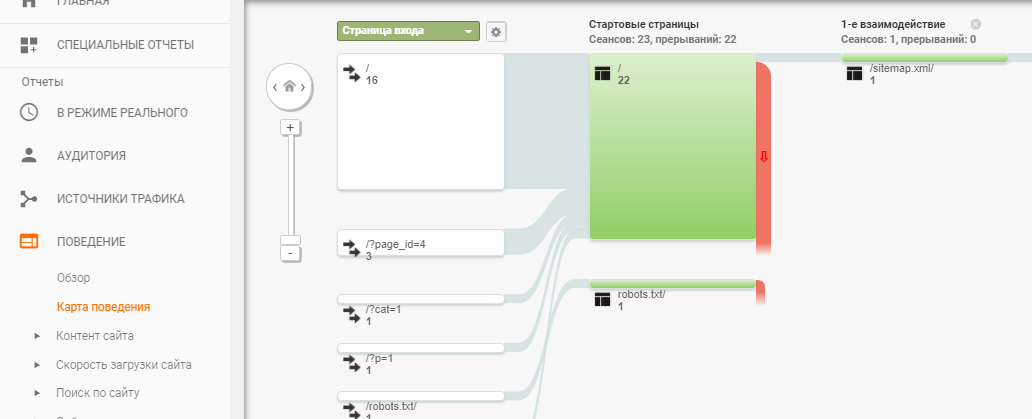
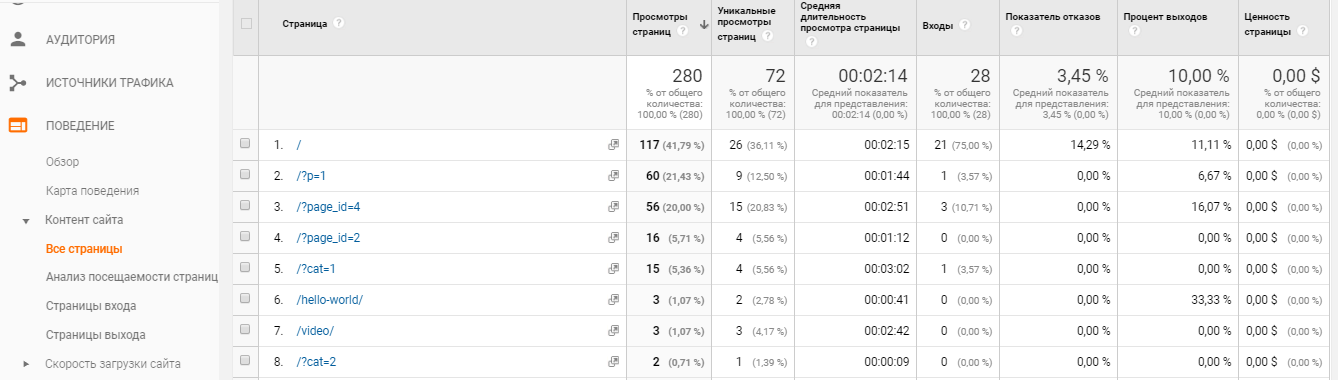
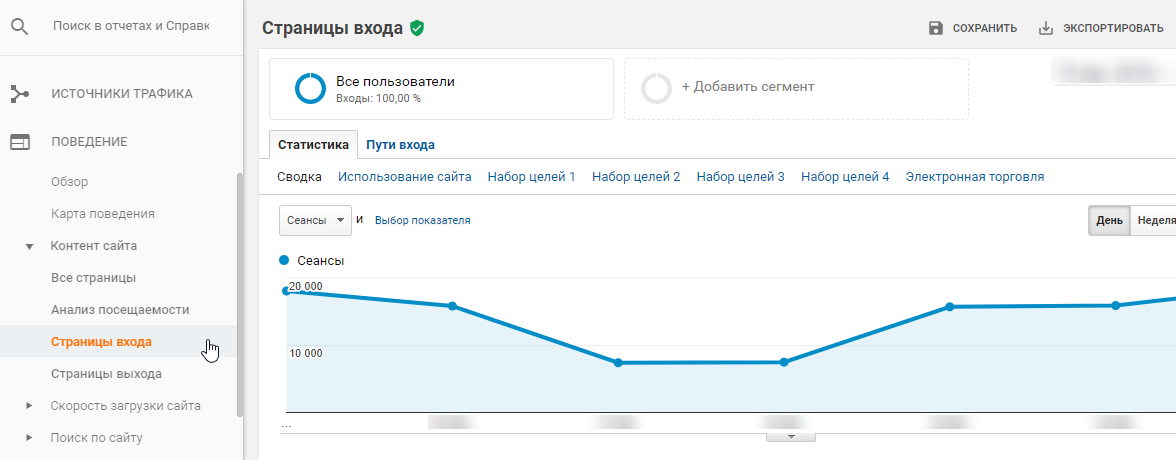 | 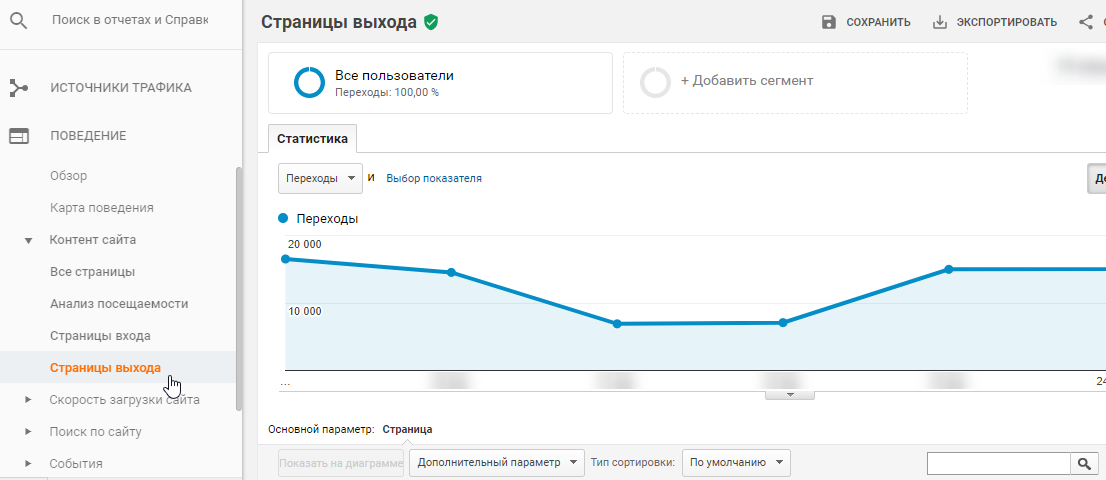 |
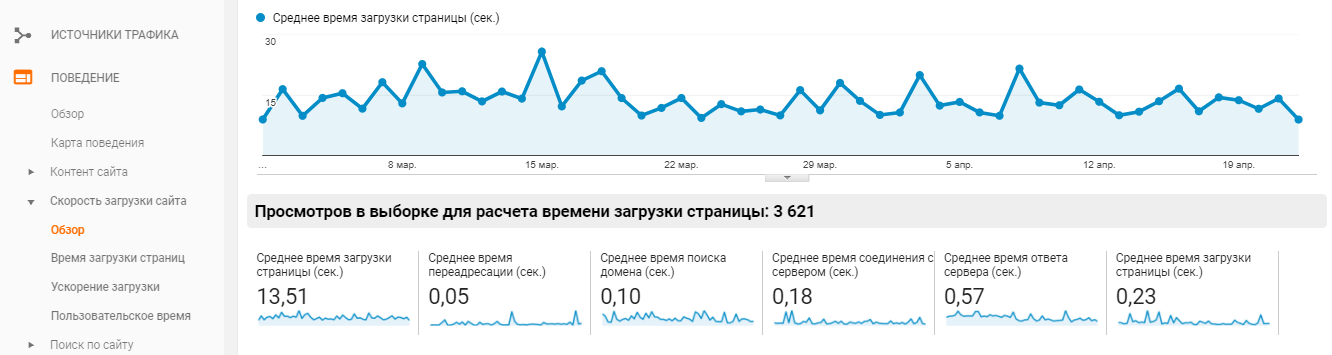
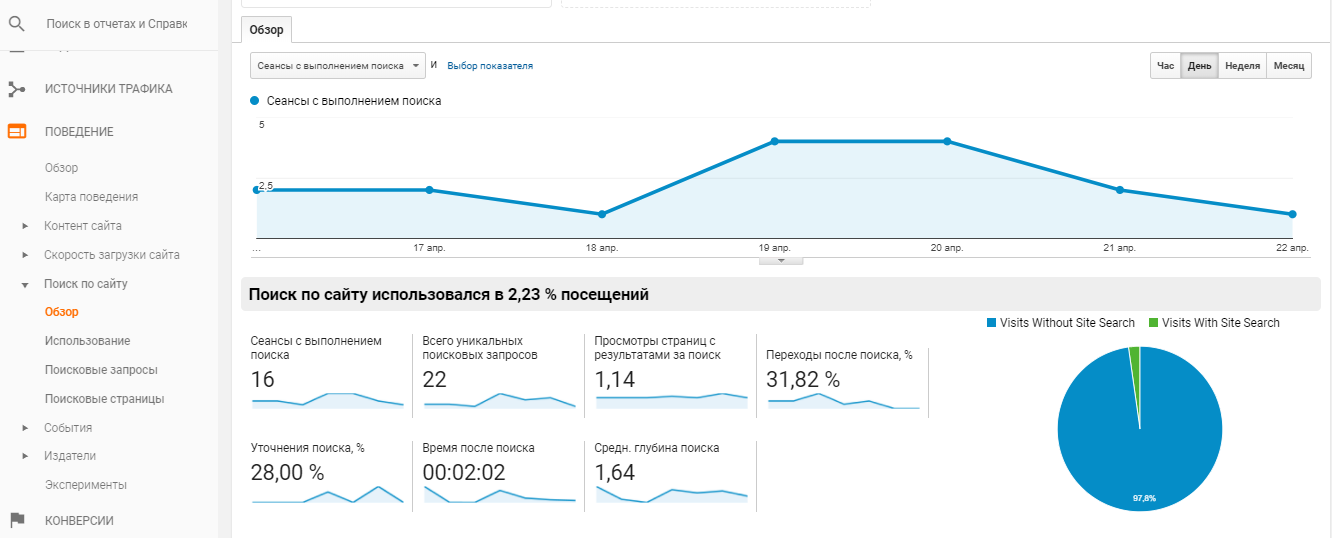
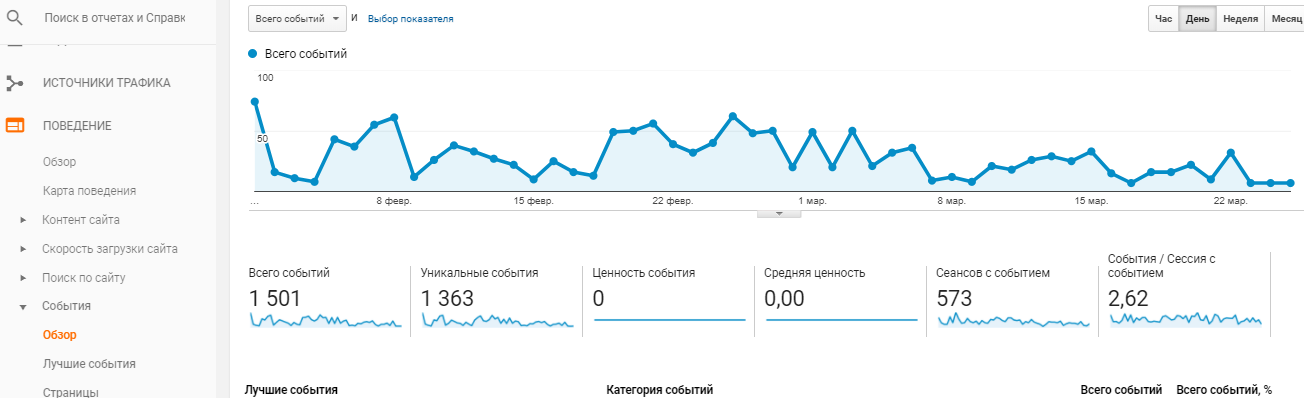
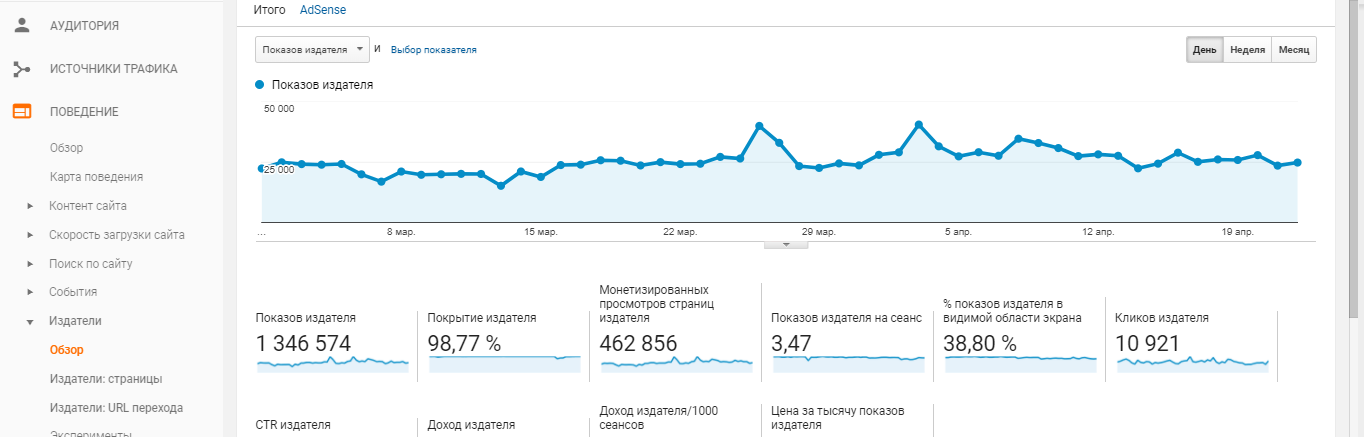
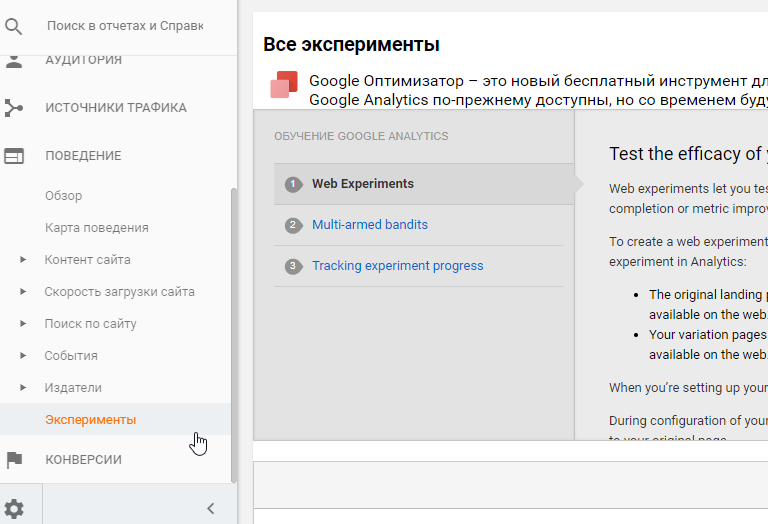
Конверсии
Обзор целей. Тут собрана сводная статистика по всем сработанным целям за выбранный период.
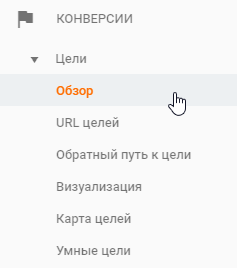 | 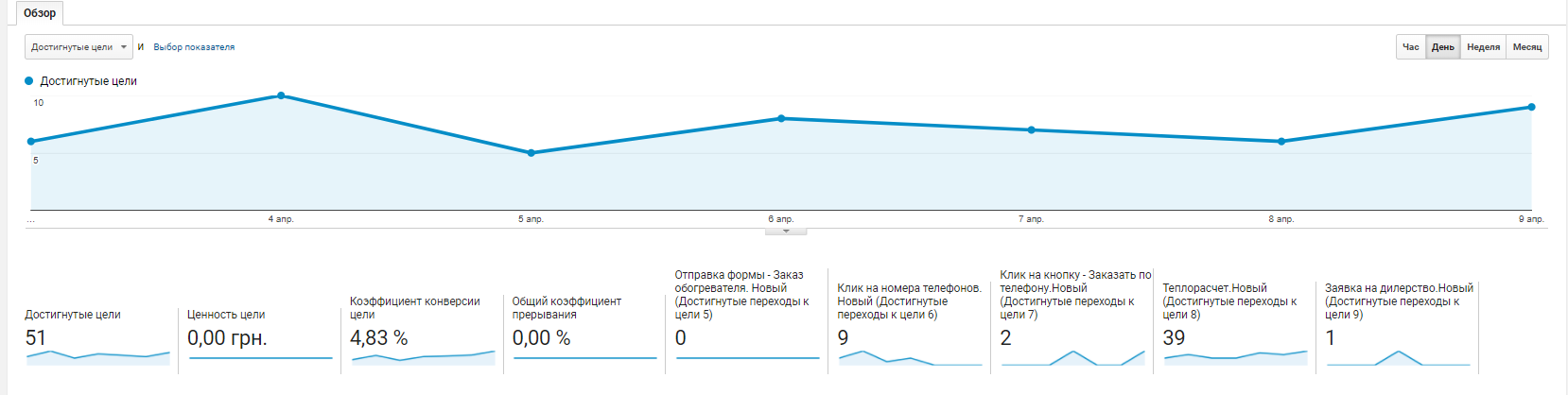 |
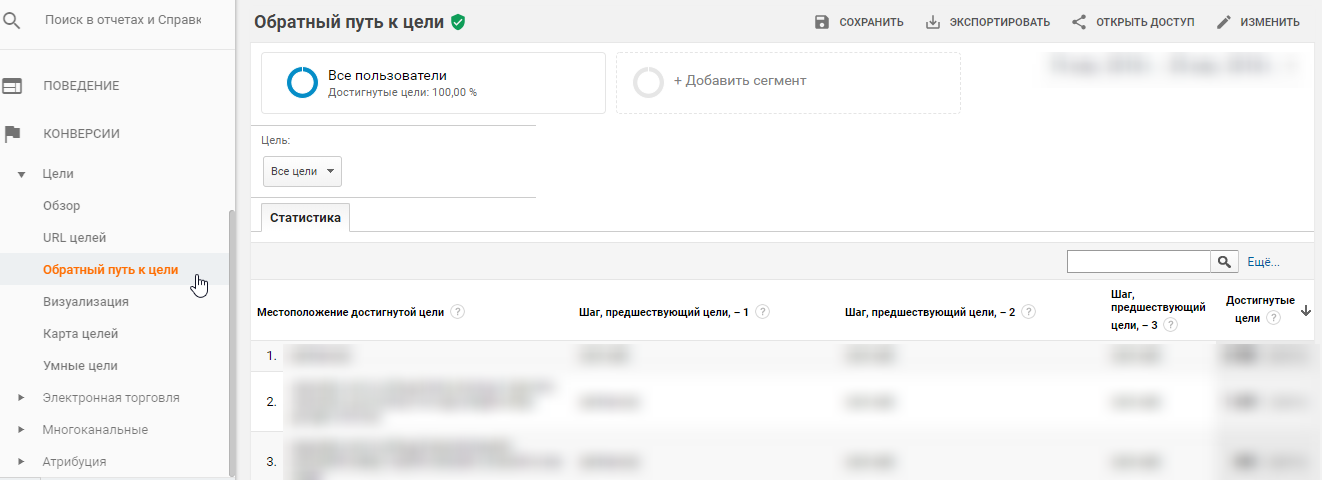
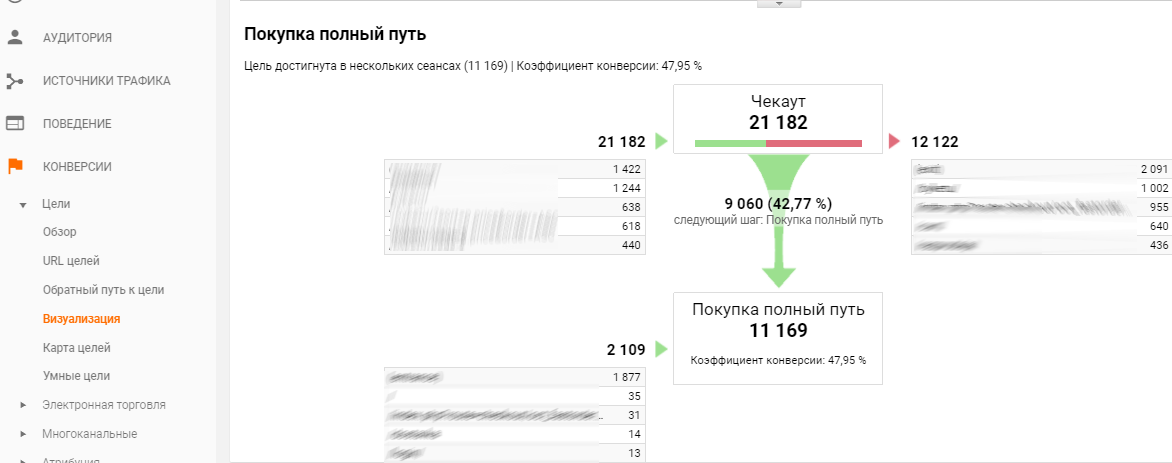
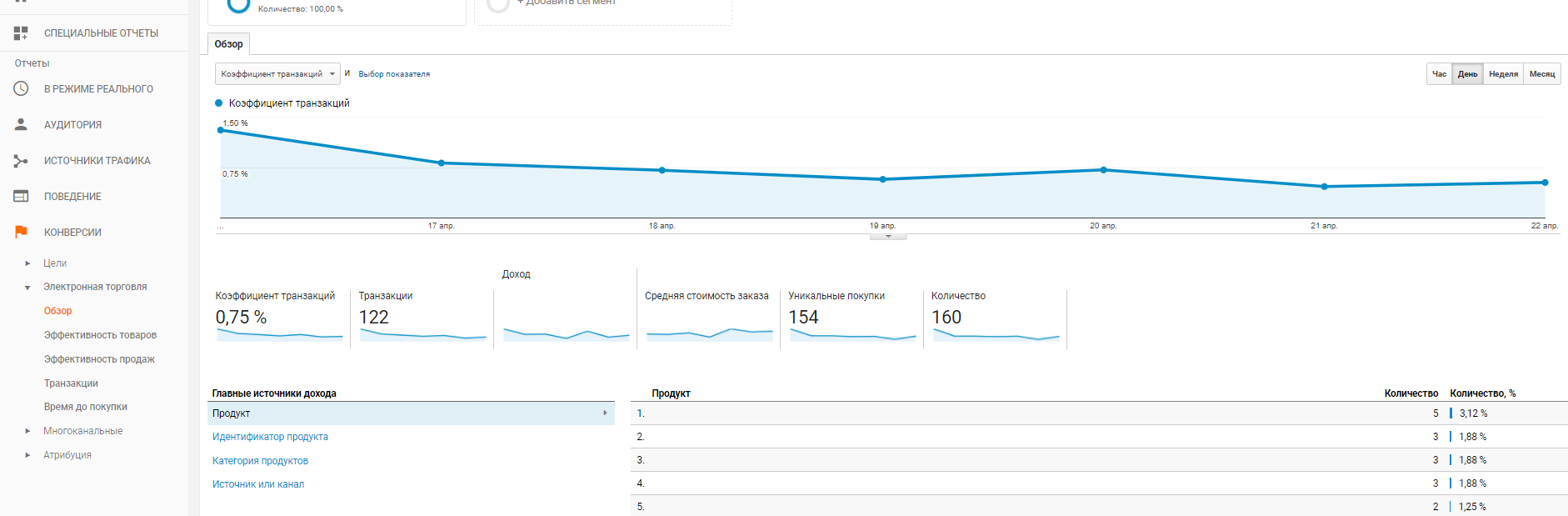
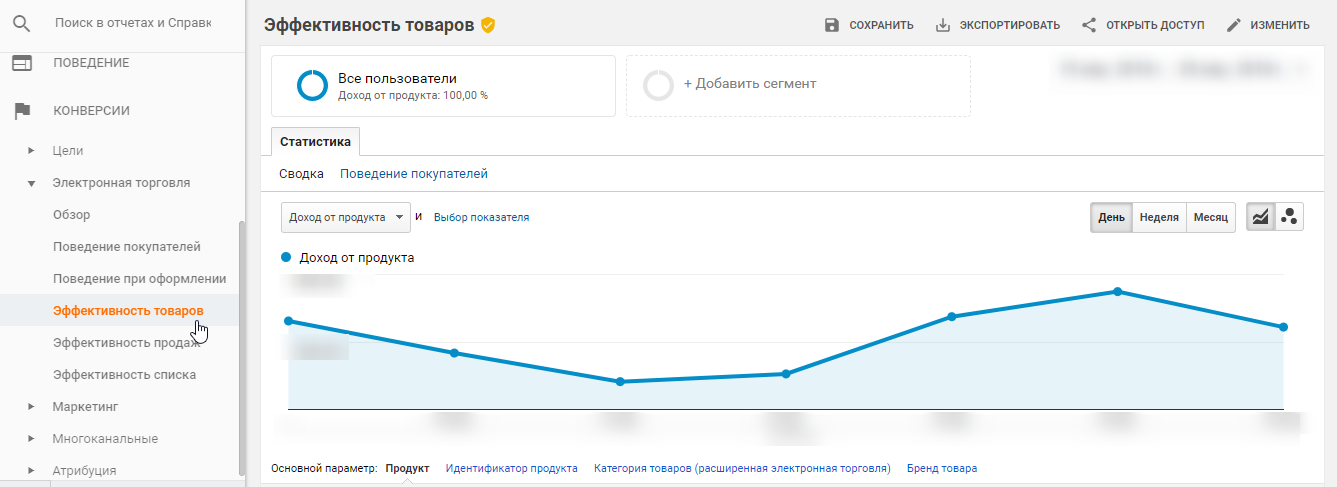
- Транзакция;
- День продажи;
- Доход;
- Уникальные покупки;
- Количество;
- Средняя стоимость;
- Среднее количество покупок.
Транзакции. Дает подробную информацию о совершенных транзакциях на сайте. В отчете содержатся такие данные: идентификатор транзакции, доход, налог, стоимость доставки и количество товаров, проданных в рамках электронной торговли:
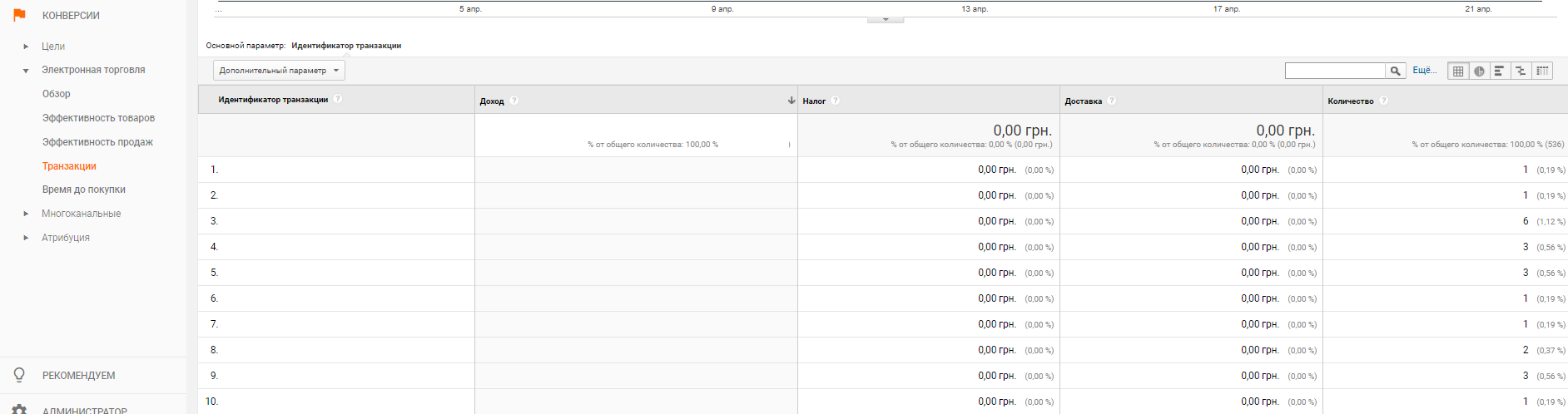
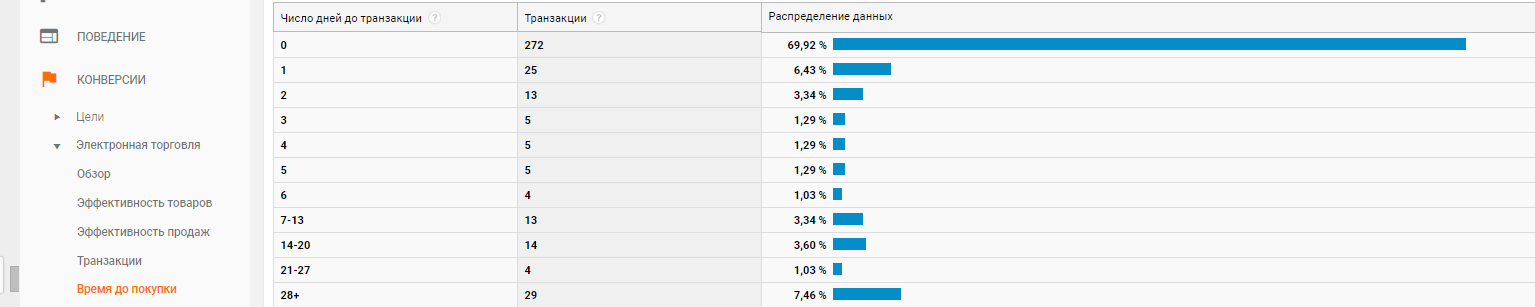
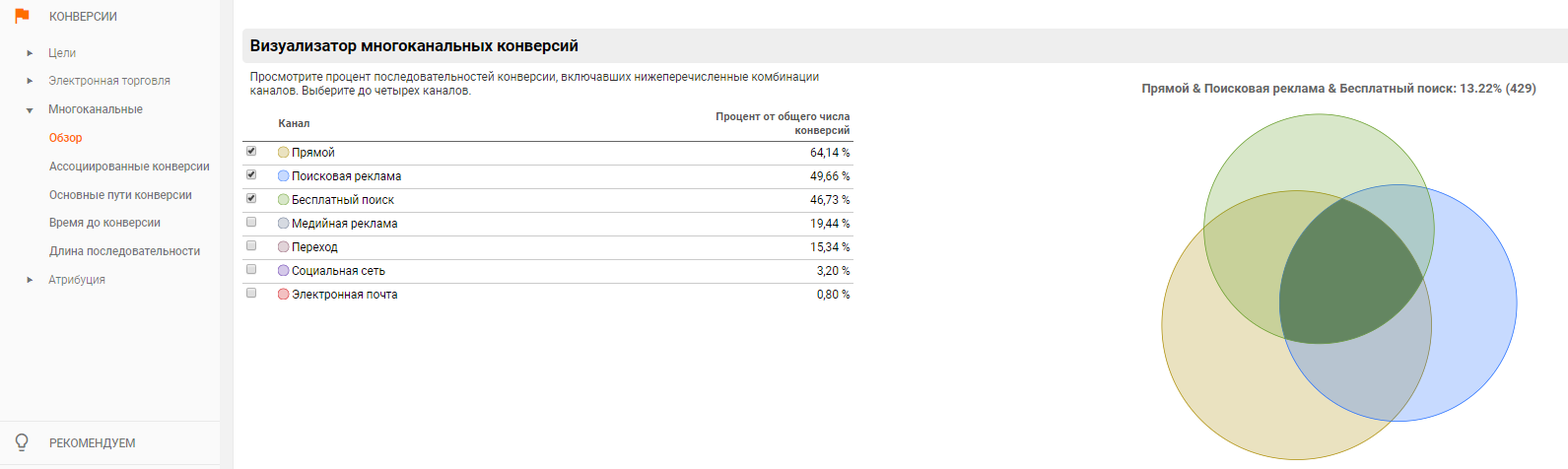
Через какое-то время он ввел в поиске название сайта, перешел на него, проверил наличие интересующей вещи и добавил страницу в закладки. Позднее, когда была достигнута готовность к покупке, была открыта сохраненная закладки и совершена покупка. Обыкновенная конверсия будет засчитана с канала Direct, а ассоциативная как Paid Search:
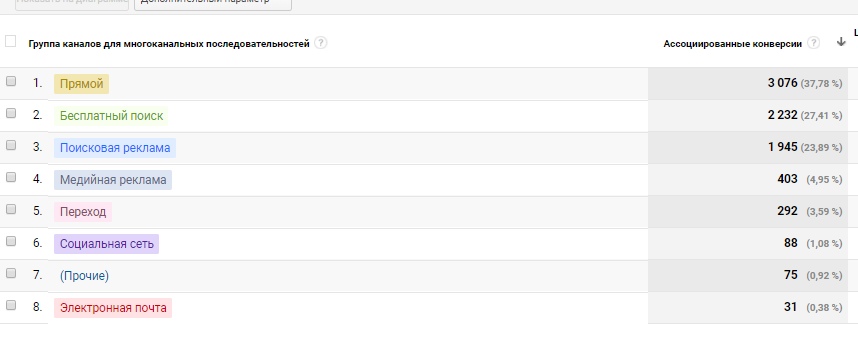
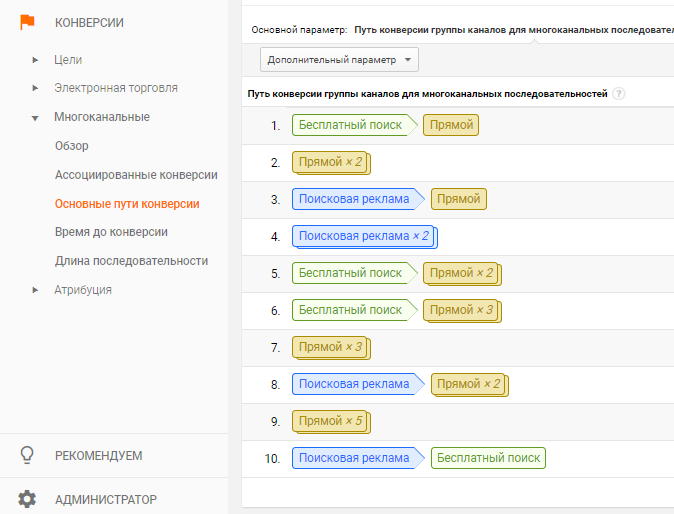
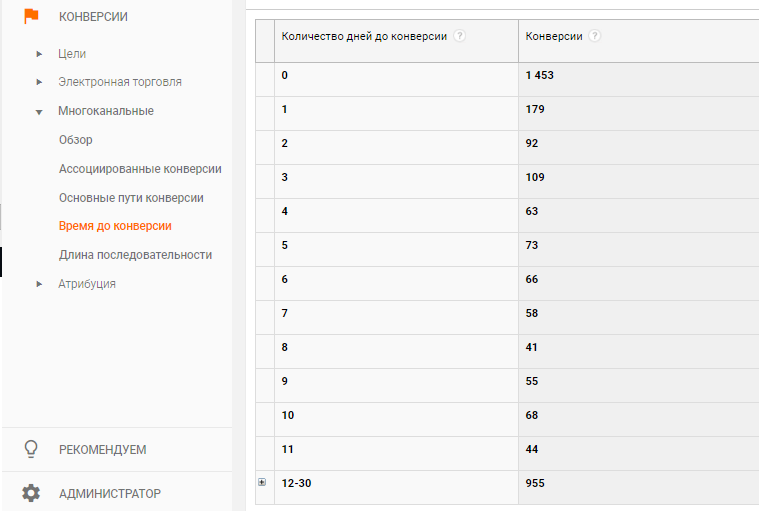
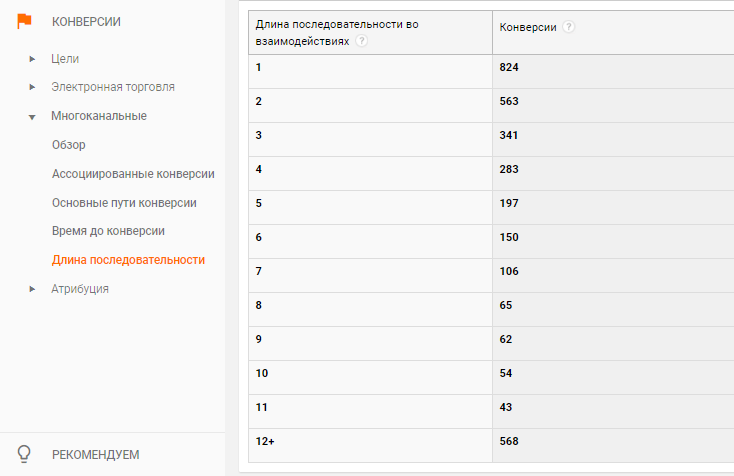
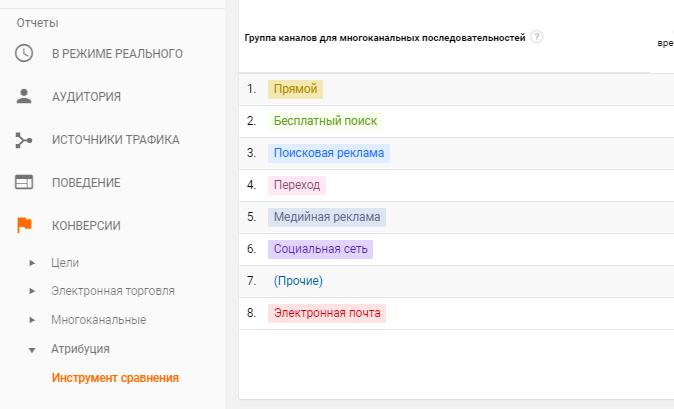
Заключение
Несмотря на то что статья предназначалась как полное руководство, в ней указаны далеко не все возможности Google Analytics. Тут, скорее, собраны базовые сведения, на основании которых вы сможете: интегрировать Google Analytics в сайт, провести настройку и работать с данными в отчетах. И, конечно, избегайте самых частых ошибок:
Serpstat — набор инструментов для поискового маркетинга!
Находите ключевые фразы и площадки для обратных ссылок, анализируйте SEO-стратегии конкурентов, ежедневно отслеживайте позиции в выдаче, исправляйте SEO-ошибки и управляйте SEO-командами.
Набор инструментов для экономии времени на выполнение SEO-задач.
Используйте лучшие SEO инструменты
Проверка обратных ссылок
Быстрая проверка обратных ссылок вашего сайта и конкурентов
API для SEO
Получите быстро большие объемы данных используя SЕО API
Анализ конкурентов
Сделайте полный анализ сайтов конкурентов для SEO и PPC
Мониторинг позиций
Отслеживайте изменение ранжирования запросов используя мониторинг позиций ключей
Рекомендуемые статьи
Кейсы, лайфхаки, исследования и полезные статьи
Не успеваешь следить за новостями? Не беда! Наш любимый редактор подберет материалы, которые точно помогут в работе. Только полезные статьи, реальные кейсы и новости Serpstat раз в неделю. Присоединяйся к уютному комьюнити :)
Нажимая кнопку, ты соглашаешься с нашей политикой конфиденциальности.